SUUNTO AMBIT3 SPORT 2.4
|
|
|
- Ahmet Hamdi
- 6 yıl önce
- İzleme sayısı:
Transkript
1 SUUNTO AMBIT3 SPORT 2.4 KULLANIM KILAVUZU
2 2 1 GÜVENLİK Başlarken Düğmeler ve menüler Kurulum Ayarları düzenleme Özellikler Etkinlik izleme Otomatik duraklatma Otomatik kaydır Ekran ışığı Button lock (Düğme kilidi) Compass (Pusula) Pusulayı kalibre etme Ayar sapması Ayar konum açısı kilidi Geri sayım sayacı Ekranlar Ekran kontrastını ayarlama Ekran rengini değiştirme Spor modlarıyla egzersiz Suunto Smart Sensor ürününü kullanma Suunto Smart Sensor'ü takma Egzersize başlama Egzersiz sırasında Pistleri kaydetme Tur yapma Egzersiz sırasında navigasyon Egzersiz sırasında pusula kullanma... 36
3 3.10 Geri dönme Ürün yazılımı güncellemeleri FusedSpeed Simgeler Zaman aralığı ölçer Aralıklı egzersizler Günlük Defteri Kalan bellek göstergesi Movescount Movescount mobil uygulaması Telefondaki ikinci ekran Mobil uygulama ile eşitleme Birden çok spor antrenmanı Spor modlarını manuel olarak değiştirme Birden çok spor modunu kullanma GPS ile navigasyon GPS sinyali alma GPS ızgaraları ve konum biçimleri GPS kesinliği ve güç tasarrufu Bildirimler POD'lar ve HR sensörleri POD'lar ve HR sensörlerini eşleme Ayak POD'unu Kullanma Güç POD'larını ve eğimi kalibre etme İlgi çekici nokta Konumu görme Konumunuzu POI olarak ekleme POI silme
4 Toparlanma Toparlanma süresi Toparlanma durumu Rotalar Rotada gezinme Navigasyon sırasında Koşma performans düzeyi Hizmet menüsü Kısayollar Spor modları Kronometre Suunto Uygulamaları Yüzme Havuzda yüzme Yüzme stilleri Yüzme alıştırmaları Denizde yüzme Saat Alarm Zaman eşitleme Geri izle Antrenman programları Bakım ve destek Tutma talimatları Su geçirmezlik Pili şarj etme Smart Sensor pilini değiştirme Destek alma
5 5 Referans Teknik özellikler Uyum CE FCC uyumluluğu IC NOM-121-SCT Ticari Marka Patent bildirimi Uluslararası Sınırlı Garantisi Telif Hakkı Dizin
6 1 GÜVENLİK Güvenlik önlemi türleri UYARI: - ciddi yaralanma veya ölümle sonuçlanabilecek bir işlem ya da durumla ilgili olarak kullanılır. DİKKAT: - ürüne zarar verecek bir işlem ya da durumla ilgili olarak kullanılır. NOT: - önemli bilgileri vurgulamak için kullanılır. İPUCU: - cihazın özelliklerinin ve işlevlerinin nasıl kullanılacağı ile ilgili ek ipuçları almak için kullanılır. Güvenlik önlemleri UYARI: ÜRÜNLERİMİZ ENDÜSTRİ STANDARTLARINA UYMAKLA BERABER ÜRÜN CİLDE TEMAS ETTİĞİNDE ALERJİK REAKSİYONLAR VEYA CİLTTE İRİTASYONLAR GÖRÜLEBİLİR. BU GİBİ DURUMLARDA, ÜRÜNÜ KULLANMAYI DERHAL BIRAKIN VE DOKTORA BAŞVURUN. UYARI: BİR EGZERSİZ PROGRAMINA BAŞLAMADAN ÖNCE DAİMA DOKTORUNUZA DANIŞIN. AŞIRI EGZERSİZ CİDDİ SAKATLANMALARA NEDEN OLABİLİR. 6
7 UYARI: YALNIZCA EĞLENCE AMAÇLI KULLANIM İÇİNDİR. UYARI: GPS'E VEYA PİL KULLANIM ÖMRÜNE TAMAMEN GÜVENMEYİN, GÜVENLİĞİNİZİ SAĞLAMAK İÇİN DAİMA HARİTA VE BAŞKA YARDIMCI MALZEMELER KULLANIN. DİKKAT: ÜRÜNE HİÇBİR SOLVENT UYGULAMAYIN, BUNLAR YÜZEYE ZARAR VEREBİLİR. DİKKAT: ÜRÜNE BÖCEK İLACI UYGULAMAYIN, BUNLAR YÜZEYE ZARAR VEREBİLİR. DİKKAT: ÜRÜNÜ RASTGELE ÇÖPE ATMAYIN, ÇEVREYİ KORUMAK İÇİN ELEKTRONİK ATIK OLARAK GÖNDERİN. DİKKAT: CİHAZI ÇARPMAYIN VEYA DÜŞÜRMEYİN, BUNLAR CİHAZA ZARAR VEREBİLİR. 7
8 2 BAŞLARKEN 2.1 Düğmeler ve menüler Suunto Ambit3 Sport saatinizde, tüm özelliklere erişebilmenizi sağlayan beş düğme bulunmaktadır. BACK LAP START STOP :30 Tuesday NEXT 2sec 2sec VIEW LIGHT LOCK 2sec 8 [Start Stop] (Başlat Durdur): başlat menüsüne erişmek için basın bir egzersizi veya zamanlayıcıyı başlatmak, duraklatmak ya da devam ettirmek için basın bir değeri artırmak veya menüde yukarı hareket etmek için basın bir egzersizi durdurmak ve kaydetmek için basılı tutun [Next] (İleri): ekranları değiştirmek için basın bir ayarı kabul etmek için basın seçenekler menüsüne erişmek/menüden çıkmak için basılı tutum spor modlarında basılı tutulduğunda seçenekler menüsüne erişme/menüden çıkma [Light Lock] (Işık Kilidi): ekran ışığını etkinleştirmek için basın
9 bir değeri azaltmak veya menüde aşağı hareket etmek için basın düğmeleri kilitlemek/kilit açmak için basın [View] (Görünüm): alt ok görünümünü değiştirmek için basın ekranı parlak ve karanlık olarak değiştirmek için basılı tutun kısayola erişmek için basılı tutun (bkz Kısayollar) [Back Lap]: önceki menüye geri dönmek için basın egzersiz sırasında tur eklemek için basın İPUCU: Değerleri değiştirirken, değerler daha hızlı kaymaya başlayana kadar [Start Stop] (Başlat Durdur) veya [Light Lock] (Işık Kilidi) düğmelerini basılı tutarak hızı artırabilirsiniz. 2.2 Kurulum Suunto Ambit3 Sport saatiniz, saatle birlikte verilen USB kablosu kullanılarak bir USB şarj cihazına veya bilgisayara bağladığında otomatik olarak uyanır. Spor saatinizi kullanmaya başlamak için: 1. Spor saatinizi birlikte verilen USB kablosu ile bir güç kaynağına bağlayın. 2. Bilgisayar kullanıyorsanız USB kablosunu çıkarın (düğmelerin kilidini açmak için). 3. İstenilen dile kaydırmak için [Start Stop] veya [Light Lock] düğmelerine basıp seçmek için [Next] (İleri) düğmesine basın. 9
10 10 4. [Start Stop] düğmesine basarak Suunto Movescount App (bkz Movescount mobil uygulaması) ile eşleştirip [Next] (İleri) düğmesine basarak atlayın. 5. İlk ayarları tamamlamak için başlangıç sihirbazını takip edin. Değerleri [Start Stop] veya [Light Lock] düğmeleriyle ayarlayıp devam edip bir sonraki adıma gitmek için [Next] düğmesine basın. 6. USB kablosunu çıkarıp pil göstergesi %100 olana kadar şarj edin.
11 1. SUUNTO Language English Yes Pair MobileApp? No Step 1/4 Units :30 100% 11
12 Boş bir pil yaklaşık 2-3 saatte tamamen şarj olur. USB kablosu bilgisayara takılıyken ve bağlıyken düğmeler kilitlenir. [Next] (İleri) düğmesini basılı tutarak istediğiniz zaman başlangıç sihirbazından çıkabilirsiniz. Başlangıç sihirbazı sizi şu ayarlara götürür: Birimler Time (Zaman): Date (Tarih): Kişisel ayarlar (cinsiyet, yaş, kilo) 2.3 Ayarları düzenleme Suunto Ambit3 Sport ürününüzün ayarlarını doğrudan saatten, Movescount'tan veya hareket halindeyken Suunto Movescount App (bkz Movescount mobil uygulaması) üzerinden değiştirebilirsiniz. Ayarları saatte değiştirmek için: 1. [Next] (İleri) düğmesini basılı tutarak Seçenekler menüsüne girin. 2. [Start Stop] (Başlat Durdur) ve [Light Lock] (Işık Kilidi) ile menüde gezinin. 3. Bir ayara girmek için [Next] (İleri) düğmesine basın. 4. Ayar değerlerini düzenlemek için [Start Stop] (Başlat Durdur) ve [Light Lock] (Işık Kilidi) düğmesine basın. 5. Önceki menüye gitmek için [Back Lap] düğmesine basın veya çıkmak için [Next] düğmesini basılı tutun. 12
13 :30 2s Tuesday 13
14 3 ÖZELLIKLER 3.1 Etkinlik izleme Egzersiz günlüğünüzde gösterilen toparlanma süresine ek olarak Suunto Ambit3 Sport hem egzersiz hem de günlük etkinlik olmak üzere tüm etkinliklerinizi izler. Etkinlik görüntüleme etkinliklerinizin, yaktığınızın kalorilerin ve toparlanma sürenizin tamamını görüntülemenizi sağlar. Etkinlik izleme TIME(Zaman) seçeneğinde varsayılan ekran olarak bulunur. [Next] (İleri) (son ekran) seçeneğine basarak ekranı görüntüleyebilirsiniz DISPLAYS (Ekranlar)» Activity (Etkinlik) seçeneklerinin altında başlat menüsünden etkinlik izleme ekranın gösterebilir veya gizleyebilirsiniz. [Next] (İleri) ile değiştirin. Etkinlik izleme ekranı [View] (Görünüm) seçeneğine basarak değiştirebileceğiniz üç görünüme sahiptir. Activity today Week activity Recovery time 1962 kcal avg 1936 kcal 25 h 14 Activity today (Günlük etkinlik): günlük kalori tüketimi, grafikteki noktalı satırda bugün dahil edilmeden geçen yedi gün içinde ortalama günlük kalori tüketimi görüntülenir
15 Week activity (Günlük etkinlik): bugünle birlikte geçen yedi gün içinde günlük kalori tüketimi; çubuk grafikteki noktalı satırda ve daha alt satırda bugün dahil edilmeden geçen yedi gün içinde ortalama günlük kalori tüketimi görüntülenir Recovery time (Toparlanma süresi): kayıtlı egzersiz ve günlük etkinliğe bağlı olarak bir sonraki 24 saat için toparlanma süresi 3.2 Otomatik duraklatma Autopause (Otomatik duraklatma) hızınız 2 km/sa den (1,2 mph) düşük olduğunda egzersizinizi kaydetmeyi durdurur. Hızınız 3 km/ sa den (1,9 mph) daha fazla artarsa kayıt otomatik olarak devam eder. Movescount ta spor moduna yönelik gelişmiş ayarlar seçeneğinin altında her bir spor modu için Autopause (Otomatik duraklatma) seçeneğini açıp kapatabilirsiniz. Autopause (Otomatik duraklatma) seçeneğini egzersiz sırasında Movescount ayarlarınız üzerinde herhangi bir etki olmadan açıp kapatabilirsiniz. Autopause (Otomatik duraklatma) seçeneğini egzersiz sırasında açık/kapalı olarak ayarlamak için: 1. Spor modundayken [Next] (İleri) düğmesini basılı tutarak Seçenekler menüsüne erişin. 2. [Light Lock] (Işık Kilidi) ile ACTIVATE (Etkinleştir) seçeneğine gidin ve [Next] (İleri) ile seçin. 3. [Start Stop] (Başlat Durdur) ile Autopause (Başlat Durdur) seçeneğine gidin ve [Next] (İleri) ile seçin. 15
16 4. [Start Stop] (Başlat Durdur) veya [Light Lock] (Işık Kilidi) düğmesi ile açıp kapatın. 5. Çıkmak için [Next] (İleri) düğmesini basılı tutun. 3.3 Otomatik kaydır Saatinizi Autoscroll (Otomatik kaydır) seçeneğini kullanarak egzersiz yaparken spor modu ekranlarınızı otomatik olarak kaydıracak şekilde ayarlayın. Movescount'ta Autoscroll (Otomatik kaydır) seçeneğini her bir spor modu için açıp kapatabilir ve ekranların ne kadar süre görüneceğini tanımlayabilirsiniz. Autoscroll (Otomatik kaydır) seçeneğini egzersiz sırasında Movescount ayarlarınız üzerinde herhangi bir etki olmadan açıp kapatabilirsiniz. Autoscroll (Otomatik kaydır) seçeneğini egzersiz sırasında açık/ kapalı olarak ayarlamak için: 1. Spor modundayken [Next] (İleri) düğmesini basılı tutarak Seçenekler menüsüne erişin. 2. [Light Lock] (Işık Kilidi) ile ACTIVATE (Etkinleştir) seçeneğine gidin ve [Next] (İleri) ile seçin. 3. [Start Stop] (Başlat Durdur) ile Autoscroll (Otomatik kaydır) seçeneğine gidin ve [Next] (İleri) ile seçin. 4. [Start Stop] (Başlat Durdur) veya [Light Lock] (Işık Kilidi) düğmesi ile açıp kapatın. 5. Çıkmak için [Next] (İleri) düğmesini basılı tutun. 16
17 3.4 Ekran ışığı Ekran ışığını etkinleştirmek için [Light Lock] düğmesine basın. Varsayılan olarak ekran ışığı birkaç saniye boyunca yanar ve otomatik olarak kapanır. Bu, Normal (Normal) moddur. Üç farklı ekran ışığı modu vardır: Mode (Mod): Normal (Normal): [Light Lock] (Işık Kilidi) düğmesine bastığınızda ve alarm çaldığında ekran ışığı birkaç saniye boyunca yanar. Off (Kapalı): Bir düğmeye bastığınızda veya alarm çaldığında ekran ışığı yanmaz. Night (Gece): Herhangi bir düğmeye bastığınızda ve alarm çaldığında ekran ışığı birkaç saniye boyunca yanar. Toggle (Geçiş): [Light Lock] (Işık Kilidi) düğmesine bastığınızda ekran kilidi açılır ve [Light Lock] (Işık Kilidi) düğmesine tekrar basana kadar açık kalır. Suunto Ambit3 Sport saatinizin iki ekran ışığı ayarı vardır: Biri 'genel' ayara ve diğeri ise spor modlarına yöneliktir. Genel ekran ışığı ayarını GENERAL (Genel)» Tones/display (Tonlar/ ekran)» Backlight (Ekran ışığı) altında bulunan saat ayarlarında 17
18 değiştirebilirsiniz. Bkz. 2.3 Ayarları düzenleme. Genel ayarı Movescount'ta da değiştirebilirsiniz. Spor modlarınız genel ayar (varsayılan) olarak aynı ekran ışığını kullanabilir veya Movescount'ta gelişmiş ayarlar altında her bir spor modu için farklı bir mod tanımlayabilirsiniz. Bu moda ek olarak ekran ışığı parlaklığını saat ayarlarında GENERAL (Genel)» Tones/display (Tonlar/ekran)» Backlight (Ekran ışığı) altından veya Movescount'tan (yüzde olarak) ayarlayabilirsiniz. İPUCU: [Back Lap] ve [Start Stop] (Başlat Durdur) düğmeleri kilitlendiğinde [Light Lock] (Işık Kilidi) öğesine basarak ekran ışığını etkinleştirebilirsiniz. 3.5 Button lock (Düğme kilidi) [Light Lock] (Işık Kilidi) seçeneğine basılı tuttuğunuzda düğmeler kilitlenir ve kilitleri açılır :30 Tuesday 2s :30 Tuesday :30 Tuesday 2s 18 Düğme kilit davranışı GENERAL (Genel)» Tones/display (Tonlar/ ekran)» Button lock (Düğme kilidi) altında bulunan saat ayarlarında değiştirebilirsiniz.
19 Suunto Ambit3 Sport saatinizin iki düğme kilidi ayarı vardır: Time mode lock (Zaman modu kilidi) genel kullanıma ve Sport mode lock (Spor modu kilidi) egzersize yöneliktir: Time mode lock (Zaman modu kilidi): Actions only (Yalnızca eylemler): Başlat ve Seçenekler menüleri kilitlidir. All buttons (Tüm düğmeler): Tüm düğmeler kilitlidir. Ekran ışığı Night (Gece) modunda etkinleştirilebilir. Sport mode lock (Spor modu kilidi) Actions only (Yalnızca eylemler): [Start Stop] (Başlat Durdur), [Back Lap] ve Seçenekler menüsü egzersiz sırasında kilitlidir. All buttons (Tüm düğmeler): Tüm düğmeler kilitlidir. Ekran ışığı Night (Gece) modunda etkinleştirilebilir. İPUCU: Günlüğünüzü yanlışlıkla başlatmayı veya durdurmayı engellemek için, spor modlarında Actions only (Yalnızca eylemler) seçeneğini belirleyin. [Back Lap] ve [Start Stop] (Başlat Durdur) düğmeleri kilitlendiğinde [Next] (İleri) seçeneğine basarak ekranları ve [View] (Görünüm) seçeneğine basarak görünümleri değiştirebilirsiniz. 3.6 Compass (Pusula) Suunto Ambit3 Sport, kendinizi manyetik kuzeye göre yönlendirmenize imkan tanıyan dijital bir pusulaya sahiptir. Eğime göre dengelenmiş pusula, yatay olarak düz olmadığında bile doğru ölçümler verir. 19
20 DISPLAYS (EKRANLAR)» Compass (Pusula) seçeneklerinin altında başlat menüsünden pusula ekranın gösterebilir veya gizleyebilirsiniz. [Next] (İleri) ile değiştirin. Pusula modu aşağıdaki bilgileri içerir: orta sıra: derece cinsinden pusula yönü alt sıra: [View] (Görünüm) ile görünümü ana bölümdeki geçerli başlık, zaman veya boş olarak değiştirin. 273 NW Pusula bir dakika sonra güç tasarrufu moduna geçer. [Start Stop] (Başlat Durdur) düğmesine basarak tekrar etkinleştirebilirsiniz Pusulayı kalibre etme Daha önce pusula kullanmadıysanız öncelikle kalibre etmeniz gerekebilir. Saat bip sesi çıkarana kadar saati farklı yönlerde çevirin ve döndürün. Bip sesi çıktığında kalibrasyon tamamlanmış demektir. 20
21 Pusulayı kalibre etmişseniz ve yeniden kalibre etmek istiyorsanız, Seçenekler menüsünde Kalibrasyon seçeneğine gidebilirsiniz. Kalibrasyon başarılı olduğunda CALIBRATION SUCCESSFUL (Kalibrasyon başarılı) iletisi görüntülenir. Kalibrasyon başarılı olmazsa, CALIBRATION FAILED (Kalibrasyon başarısız) iletisi görüntülenir. Kalibrasyonu yeniden denemek için [Start Stop] (Başlat Durdur) düğmesine basın. Pusula kalibrasyonunu el ile başlatmak için: 1. [Next] (İleri) düğmesini basılı tutarak Seçenekler menüsüne girin. 2. [Next] (İleri) ile GENERAL (GENEL) seçeneğini belirleyin. 3. [Light Lock] (Işık Kilidi) ile Compass (Pusula) seçeneğine gidin ve [Next] (İleri) ile seçin. 4. Calibration (Kalibrasyon) öğesini seçmek için [Next] (İleri) düğmesine basın. 21
22 Ayar sapması Pusula ölçümlerinin doğru olması için doğru bir sapma değeri ayarlayın. Kağıt üzerindeki haritalar gerçek kuzeyi gösterir. Pusulalar ise yeryüzünün manyetik alanlarının çektiği bir bölge olan manyetik kuzeyi gösterir. Manyetik Kuzey ile gerçek Kuzey aynı yerde olmadığı için, pusulanızda sapma ayarı yapmanız gerekir. Manyetik ve gerçek kuzey arasındaki açı sizin sapma değerinizdir. Sapma değeri, çoğu haritada görünür. Manyetik kuzeyin yeri her yıl değiştiği için, en doğru ve güncel sapma değeri internetten (örneğin elde edilebilir. Diğer yandan, oryantiring haritaları manyetik kuzeye göre çizilir. Yani oryantiring haritaları kullandığınızda, sapma değerini 0 dereceye ayarlayarak sapma düzeltmesini kapatmanız gerekir. Sapma değerini ayarlamak için: 1. [Next] (İleri) düğmesini basılı tutarak Seçenekler menüsüne girin. 2. GENERAL (genel) öğesine girmek için [Next] (İleri) düğmesine basın. 3. [Light Lock] (Işık Kilidi) ile Compass (Pusula) seçeneğine gidin ve [Next] (İleri) ile seçin. 4. [Light Lock] (Işık Kilidi) ile Declination (Sapma) seçeneğine gidin ve [Next] (İleri) ile seçin (--) öğesini seçerek sapmayı kapatın veya W (batı) veya E (doğu) öğesini seçin. 6. [Start Stop] (Başlat Durdur) veya [Light Lock] (Işık Kilidi) düğmesi ile sapma değerini ayarlayın.
23 7. Ayarı kabul etmek için [Next] (İleri) düğmesine basın Compass [...] Declination Declination Declination E Declination E 0.0 Declination E 8.0 İPUCU: COMPASS (Pusula) modundayken [View] (Görünüm) düğmesini basılı tutarak da pusula ayarlarına erişebilirsiniz Ayar konum açısı kilidi Ayar konum açısı kilidi özelliği ile yönü Kuzey ile ilgili hedef olarak işaretleyebilirsiniz. Konum açısını kilitlemek için: 1. Pusula etkinken saati önünüzde tutun ve kendinizi hedefinize doğru çevirin. 23
24 2. Saatte ayar konumunuz olarak görüntülenen geçerli açıyı kilitlemek için [Back Lap] düğmesine basın. 3. Boş bir üçgen Kuzey göstergesiyle (dolu üçgen) ilişkili kilitli konum açısını gösterir. 4. Konum açısını silmek için [Back Lap] düğmesine basın NW 273 NW 273 NW (3.) SW 273 NW NOT: Egzersiz modunda pusulayı kullanırken [Back Lap] düğmesi konum açısını yalnızca kilitler ve siler. [Back Lap] ile tur oluşturmak için pusula görünümünden çıkın. 24
25 3.7 Geri sayım sayacı Önceden ayarlı bir süreden sıfıra doğru geri saymak üzere geri sayım sayacını kullanabilirsiniz. Sayaç son 10 saniye boyunca her saniye kısa bir ses çıkartır ve sıfıra ulaşıldığında bir alarm çalar. DISPLAYS (Ekranlar)» Countdown (Geri sayım) seçeneklerinin altında başlat menüsünden geri sayım sayacını gösterebilir veya gizleyebilirsiniz. [Next] (İleri) ile değiştirin. Geri sayım zamanını ayarlamak için: 1. Geri sayım sayacı ekranına erişene kadar [Next] (İleri) seçeneğine basın. 2. Geri sayım zamanını ayarlamak için [View] (Görünüm) düğmesine basın. 3. [Start Stop] (Başlat Durdur) ve [Light Lock] (Işık Kilidi) ile saat ve dakikayı ayarlayın. [Next] (İleri) ile kabul edin. 4. Geri sayımı başlatmak için [Start Stop] (Başlat Durdur) düğmesine basın Countdown 0:05 00 Adjust Set minutes 00:05 Countdown 0:04 59 Started 25
26 İPUCU: [Start Stop] (Başlat Durdur) düğmesine basarak geri sayımı duraklatabilir/devam ettirebilirsiniz. 3.8 Ekranlar Suunto Ambit3 Sport[Next] (İleri) düğmesine basılarak görüntülenebilecek ekranlara sahip pusula (bkz. 3.6 Compass (Pusula)) ve kronometre (bkz Kronometre) gibi birçok farklı özelliğe sahiptir. Bazıları kalıcıdır, bazılarını ise istediğiniz gibi gösterebilir veya gizleyebilirsiniz. Ekranları görüntülemek ve gizlemek için: 1. [Start Stop] (Başlat Durdur) düğmesine basarak Başlat menüsüne girin. 2. [Light Lock] (Işık Kilidi) ile [Next] (İleri) seçeneğine gidin ve DISPLAYS (Ekranlar) seçeneğine doğru kaydırın. 3. Ekran listesinde Start Stop (Başlat Durdur) veya Light Lock (Işık Kilidi) ile ekrana doğru kaydırarak ve Next (İleri) öğesine basarak tüm özellikleri açıp kapatabilirsiniz. Gerektiğinde ekranlar menüsünden çıkmak için [Next] düğmesini basılı tutun. Spor modlarınız (bkz Spor modları) egzersiz yaparken farklı bilgiler görüntülemek için özelleştirebileceğiniz birden fazla ekrana da sahiptir. 26
27 3.8.1 Ekran kontrastını ayarlama Saat ayarlarından Suunto Ambit3 Sport ürününüzün ekran kontrastını artırın veya azaltın. Ekran kontrastını ayarlamak için: 1. [Next] (İleri) düğmesini basılı tutarak Seçenekler menüsüne girin. 2. [Next] (İleri) düğmesine basarak GENERAL (Genel) ayarlarına girin. 3. [Next] (İleri) düğmesine basarak Tones/display (Sesler/ekran) seçeneğine girin. 4. [Light Lock] (Işık Kilidi) ile Display contrast (Ekran kontrastı) seçeneğinin üzerine gelin ve [Next] (İleri) ile girin. 5. [Start Stop] (Başlat Durdur) ile kontrastı artırabilir, [Light Lock] (Işık Kilidi) ile azaltabilirsiniz. 6. Çıkmak için [Next] (İleri) düğmesini basılı tutun Ekran rengini değiştirme Saatteki ayarlar bölümünden veya Movescount'tan ya da varsayılan [View] (Görünüm) düğmesi kısayolunu (bkz. 2.1 Düğmeler ve menüler) kullanarak koyu ve parlak arasında değişiklik yapabilirsiniz. Movescount'taki bir spor modu için de ekran rengi belirleyebilirsiniz. Ekranı değiştirmek için, saat ayarlarındayken: 1. [Next] (İleri) düğmesini basılı tutarak Seçenekler menüsüne girin. 2. [Next] (İleri) düğmesine basarak GENERAL (Genel) ayarlarına girin. 27
28 3. [Next] (İleri) düğmesine basarak Tones/display (Sesler/ekran) seçeneğine girin. 4. [Start Stop] (Başlat Durdur) düğmesi ile Invert display (Ekranı değiştir) öğesine gidin ve [Next] (İleri) düğmesi ile değiştirin. 3.9 Spor modlarıyla egzersiz Spor modlarını (bkz Spor modları) kullanarak egzersiz günlükleri kaydedebilir ve egzersiz esnasında çeşitli bilgiler görüntüleyebilirsiniz. [Start Stop] (Başlat Durdur) düğmesine basarak EXERCISE (Egzersiz) menüsünün altında spor modlarına erişebilirsiniz Suunto Smart Sensor ürününü kullanma Suunto Smart Sensor gibi Bluetooth Smart uyumlu kalp atış hızı sensörü egzersiz yoğunluğunuz hakkında daha fazla ayrıntı vermek için Suunto Ambit3 Sport ürününüz ile birlikte kullanılabilir. Kalp atış hızı sensörü egzersiz sırasında şunları sağlar: gerçek zamanlı kalp atış hızı gerçek zamanlı ortalama kalp atış hızı grafik biçiminde kalp atış hızı egzersiz esnasında yakılan kaloriler tanımlanan kalp atış hızı sınırları içerisinde egzersiz yapma rehberliği Peak Training Etkisi Kalp atış hızı sensörü egzersizden sonra şunları sağlar: egzersiz esnasında yakılan toplam kalori ortalama kalp atış hızı 28
29 maksimum kalp atış hızı toparlanma süresi Suunto Smart Sensor kullanıyorsanız kalp atış hızı belleğine gibi bir ek avantaja da sahipsiniz. Suunto Smart Sensor bellek işlevi Suunto Ambit3 Sport ürününüze iletim kesildiğinde verileri korur. Bu özellik suyun iletimi engellediği yüzme gibi aktivitelerde egzersiz yoğunluk bilgilerini doğru biçimde almanızı sağlar. Ayrıca bu, kayda başladıktan sonra Suunto Ambit3 Sport ürününüzü bırakabileceğiniz anlamına gelir. Daha fazla bilgi için lütfen Suunto Smart Sensor Kullanım Kılavuzu na bakın. Kalp atış sensörü olmadan Suunto Ambit3 Sport ürününüz hızın tahmini yoğunluğu belirlediği koşma pedal çevirme gibi aktiviteler için kalori yakma ve toparlanma süresi bilgilerini sağlar. Ancak doğru yoğunluk değerleri elde etmek için kalp atış sensörü kullanmanızı öneririz. Ek bilgi için Suunto Smart Sensor veya Bluetooth Smart uyumlu kalp atış sensörüne yönelik kullanım kılavuzuna bakın Suunto Smart Sensor'ü takma Suunto Smart Sensor'ü kullanmaya başlama: 1. Sensörü kemer konektörüne sıkıca takın. 2. Kemer uzunluğunu gereken şekilde ayarlayın. 3. Elektrot alanlarını su ve elektrot jel ile nemlendirin. 4. Güvenli bir biçimde sabitlenmesi için kemeri Suunto logosu yukarı bakacak şekilde takın. 29
30 SUUNTO SUUNTO SUUNTO Kalp atışı algıladığında Smart Sensor otomatik olarak açılır. İPUCU: En iyi sonucu almak için kemeri doğrudan vücudunuza takın. Daha fazla bilgi ve sorun giderme talimatları için Suunto Smart Sensor Kullanıcı Kılavuzuna bakın. 30
31 NOT: Kemer elektrotlarının temas ettiği cildin kuru, kemerin gevşek ve tişörtün sentetik kumaştan olması kalp atış hızı ölçümünün anormal derecede yüksek olmasına neden olabilir. Kemer elektrotlarını iyice nemlendirip kemeri sıkarak kalp atış hızı ölçümlerinde tepe noktası oluşmasını önleyin. Kalp atış hızınız hakkında endişeleriniz varsa lütfen bir doktora danışın Egzersize başlama Egzersize başlamak için: 1. [Start Stop] (Başlat Durdur) düğmesine basarak Başlat menüsüne girin. 2. EXERCISE (Egzersiz) öğesine girmek için [Next] (İleri) düğmesine basın. 3. [Start Stop] (Başlat Durdur) veya [Light Lock] (Işık Kilidi) ile spor modu seçenekleri arasında gezinin ve [Next] (İleri) ile uygun bir mod seçin. 4. Seçili spor modu kalp atış hızı kemeri kullanıyorsa saat otomatik olarak bir kalp atış hızı kemeri aramaya başlar. Saatin kalp atış hızı ve/veya GPS sinyalinin bulunduğunu size bildirmesini bekleyin veya Later (Daha Sonra) öğesini seçmek için [Start Stop] (Başlat Durdur) düğmesine basın. Saatiniz, kalp atış hızını/gps sinyalini aramaya devam eder. 5. Egzersizinizi kaydetmeye başlamak için [Start Stop] (Başlat Durdur) düğmesine basın. Ek egzersiz seçeneklerine erişmek için [Next] (İleri) düğmesini basılı tutun. 31
32 :30 Tuesday [...] EXERCISE [...] [...] Running [...] 4. Later Later HR belt Searching... Later GPS Searching...100% HR+GPS Found /km avg 0 00 /km Egzersiz sırasında Suunto Ambit3 Sport saatinizde egzersiz sırasında sağlık bilgiler sunulur. Ek bilgiler, seçtiğiniz spor moduna göre değişir. (bkz.
33 3.30 Spor modları). Ayrıca, egzersiz sırasında kalp atış hızı kemeri ve GPS kullandığınızda daha fazla bilgi alırsınız. Egzersiz sırasında saatin nasıl kullanılacağına dair bazı fikirler verelim: Spor modu ekranlarınız aranızda kaydırma yapmak için [Next] (İleri) düğmesine basın. Ekranın alt satırında farklı bilgiler görmek için [View] (Görünüm) düğmesine basın. Günlük kaydınızı yanlışlıkla durdurmayı veya istemediğiniz turlar atmayı önlemek için [Light Lock] (Işık Kilidi) düğmesini basılı tutarak düğmeleri kilitleyin. Kayıt işlemini duraklatmak için [Start Stop] (Başlat Durdur) düğmesine basın. Kayıt işlemine devam etmek için tekrar [Start Stop] (Başlat Durdur) düğmesine basın Pistleri kaydetme Seçtiğiniz spor moduna bağlı olarak Suunto Ambit3 Sport saatiniz egzersiz esnasında çeşitli bilgileri kaydetmenize izin verir. Spor modunuzda GPS etkinse Suunto Ambit3 Sport egzersiz sırasında takip bilgilerinizi kaydeder Kayıtlı Hareketin bir parçası olarak Movescount ta takip bilgilerini görüntüleyebilir ve daha sonra rota olarak dışarı aktarabilirsiniz Tur yapma Egzersiziniz esnasında Movescount'ta otomatik tur aralığını ayarlayarak elle veya otomatik bir şekilde turlar yapabilirsiniz. Turları otomatik olarak yaptığınızda, Suunto Ambit3 Sport saatiniz turları Movescount'ta belirttiğiniz mesafe bazında kaydeder. 33
34 Turları elle yapmak için egzersiz esnasında [Back Lap] düğmesine basın alt25m asc 15 m Lap Suunto Ambit3 Sport size aşağıdaki bilgileri gösterir: üst sıra: bölünme süresi (günlük başlangıcından itibaren geçen süre) orta sıra: tur numarası alt sıra: tur süresi 34 NOT: Egzersiz özeti her zaman en az bir tur, baştan sona egzersizinizi gösterir. Egzersiz esnasında yaptığınız turlar, ek turlar olarak gösterilir Egzersiz sırasında navigasyon Bir rota üzerinde veya belirli bir noktaya (POI) koşmak istiyorsanız Run a Route (Rotaya Üzerinde Koş) gibi bir spor modu seçebilir ve hemen navigasyonu başlatabilirsiniz. GPS'in etkin olduğu diğer spor modlarında egzersiz yaparken bir rotaya veya POI'ye de gidebilirsiniz. Egzersiz esnasında navigasyon için:
35 1. GPS'in etkinleştirildiği bir spor modundayken, [Next] (İleri) düğmesini basılı tutarak Seçenekler menüsüne erişin. 2. NAVIGATION (navigasyon) öğesini seçmek için [Next] (İleri) düğmesine basın. 3. [Light Lock] (Işık Kilidi) düğmesi ile POIs (Points of interest)poi'ler (İlgi çekici noktalar) veya Routes (Rotalar) seçeneğine gidin ve [Next] (İleri) düğmesi ile seçin. Navigasyon kılavuzu, seçilen spor modunda son ekran olarak gösterilir. Distance Speed Heart rate dst 100m Building 01 Navigasyonu devre dışı bırakmak için Seçenekler menüsünde NAVIGATION (Navigasyon) seçeneğine gidin ve End navigation (Navigasyonu bitir) seçeneğini belirleyin. NOT: Spor modunuzun GPS doğruluk ayarı (bkz GPS kesinliği ve güç tasarrufu) Good (İyi) veya altındaysa navigasyon sırasında GPS doğruluğu Best (En İyi) olarak değişir. Bu nedenle pil tüketimi artar. 35
36 3.9.8 Egzersiz sırasında pusula kullanma Egzersiziniz esnasında pusulayı etkinleştirebilir ve özel bir spor moduna ekleyebilirsiniz. Pusulayı egzersiz esnasında kullanmak için: 1. Spor modundayken [Next] (İleri) düğmesini basılı tutarak Seçenekler menüsüne erişin. 2. [Light Lock] (Işık Kilidi) ile ACTIVATE (Etkinleştir) seçeneğine gidin ve [Next] (İleri) ile seçin. 3. [Light Lock] (Işık Kilidi) ile Compass (Pusula) seçeneğine gidin ve [Next] (İleri) ile seçin. 4. Pusula, özel spor modunda son ekran olarak gösterilir. Distance Speed Heart rate 273 NW 36 Pusulayı devre dışı bırakmak için, Seçenekler menüsündeki ACTIVATE (Etkinleştir) seçeneğine geri dönün ve End compass (Pusulayı sonlandır) seçeneğini belirleyin Geri dönme Suunto Ambit3 Sport, GPS kullanıyorsanız egzersizinizin başlangıç noktasını otomatik olarak kaydeder. Geri dönme özelliği ile Suunto
37 Ambit3 Sport ürününüz sizi doğrudan başlangıç noktanıza (veya GPS sabitlemesinin gerçekleştiği konuma) götürür. Geri dönmek için: 1. Spor modundayken [Next] (İleri) düğmesini basılı tutarak Seçenekler menüsüne erişin. 2. NAVIGATION (navigasyon) öğesini seçmek için [Next] (İleri) düğmesine basın. 3. [Start Stop] (Başlat Durdur) düğmesini kullanarak Find back (Geri dön) öğesine gidin ve [Next] (İleri) düğmesi ile seçin. Navigasyon kılavuzu, seçilen spor modunda son ekran olarak gösterilir Ürün yazılımı güncellemeleri Suunto Ambit3 Sport saatinizin yazılımını Movescount aracılığıyla güncelleyebilirsiniz. Yazılımı güncellediğinizde, tüm günlükler otomatik olarak Movescount'a aktarılır ve saatten silinir. Suunto Ambit3 Sport saatinizin yazılımını güncellemek için: 1. Henüz yüklemediyseniz Moveslink'i yükleyin. 2. Suunto Ambit3 Sport saatinizi sağlanan USB kablosuyla bilgisayarınıza bağlayın. 3. Bir güncelleme varsa saatiniz otomatik olarak güncellenir. USB kablosunu çıkarmadan önce güncellemenin tamamlanmasını bekleyin. 37
38 3.12 FusedSpeed FusedSpeed TM, koşma hızınızı daha hassas bir şekilde ölçmenizi sağlayan benzersiz bir GPS ve bilek hızlanma sensörü ölçümü kombinasyonudur. GPS sinyali, bilek hızı bazında uyarlanabilir bir şekilde filtrelenir ve sabit koşma hızlarında daha hassas ölçümler sağlarken hız değişikliklerine de daha hızlı tepki verir km/h sec GPS FusedSpeed FusedSpeed en iyi, antrenman esnasında yüksek reaktif hız ölçümlerine ihtiyaç duyduğunuzda (ör. engebeli arazide koşarken veya aralıklı antrenmanlar esnasında) performans gösterir. GPS sinyalini geçici olarak kaybederseniz, Suunto Ambit3 Sport saatiniz GPS kalibrasyonlu hız ölçer sayesinde hassas hız ölçümleri göstermeye devam edebilir. 38
39 6km/h sec GPS FusedSpeed İPUCU: FusedSpeed ile en yüksek hassasiyete sahip ölçümler elde etmek için tek yapmanız gereken ihtiyacınız olduğunda kısaca cihaza bakmaktır. Saati hareket ettirmeden önünüzde tuttuğunuzda hassasiyet azalır. FusedSpeed; koşma ve oryantiring, floor ball ve futbol gibi benzer aktivite türleri için otomatik olarak etkinleştirilir. Özel bir spor modu için FusedSpeed'i etkinleştirmek üzere FusedSpeed kullanan bir etkinlik seçtiğinizden emin olun. Bu, Movescount'daki spor modu gelişmiş ayarlar bölümünün sonunda gösterilir. 39
40 3.13 Simgeler SUUNTO Suunto Ambit3 Sport saatinizde aşağıdaki şu simgeleri görüntülenir: alarm pil Bluetooth etkinliği düğme kilidi düğmeye basma göstergesi kronometre geçerli ekran aşağı/azalt 40
41 GPS sinyal gücü kalp atış hızı gelen arama zaman aralığı ölçer mesaj/bildirim cevapsız çağrı sonraki/onayla eşleştirme ayarlar spor modu yukarı/artır POI simgeleri Suunto Ambit3 Sport saatinizde aşağıdaki POI simgeleri mevcuttur: başlangıç bina/ev kamp/kamp yapma 41
42 otomobil/park etme mağara kavşak bitiş yemek/restoran/kafe orman geocache etkinliği konaklama/motel/otel çayır dağ/tepe/vadi/kayalık yol/patika kaya görüş su/nehir/göl/sahil ara nokta 42
43 3.14 Zaman aralığı ölçer Movescount'ta her özel spor moduna bir zaman aralığı ölçer ekleyebilirsiniz. Bir spor moduna zaman aralığı ölçer eklemek için spor modunu seçin ve şuraya gidin: Gelişmiş ayarlar. Suunto Ambit3 Sport saatinizi Movescount hesabınıza bir sonraki sefer bağladığınızda, zaman aralığı ölçer ile saat senkronize edilir. Zaman aralığı ölçerde aşağıdaki bilgileri belirtebilirsiniz: zaman aralığı türleri (HIGH (yüksek) ve LOW (düşük) zaman aralığı) her iki zaman aralığı türünün süresi veya mesafesi aralıkların kaç kez tekrar edildiği NOT: Movescount'ta zaman aralığı tekrar sayısını ayarlamazsanız, zaman aralığı ölçer 99 kez tekrar edilene kadar devam eder. Birden fazla spor moduna dahil edilen her bir spor için zaman aralığı sayacı ayarlayabilirsiniz (bkz Birden çok spor modunu kullanma). Zaman aralığı ölçer, spor değiştiğinde otomatik olarak yeniden başlar. Zaman aralığı ölçeri etkinleştirmek/devre dışı bırakmak için: 1. Spor modundayken [Next] (İleri) düğmesini basılı tutarak Seçenekler menüsüne erişin. 2. [Light Lock] (Işık Kilidi) ile ACTIVATE (etkinleştir) seçeneğine gidin ve [Next] (İleri) ile seçin. 43
44 3. [Start Stop] (Başlat Durdur) ile Interval (Zaman aralığı) seçeneğine gidin ve [Next] (İleri) ile seçin. 4. [Start Stop] (Başlat Durdur) veya [Light Lock] (Işık Kilidi) düğmesine basarak zaman aralığı ölçeri On/Off (Açık/Kapalı) duruma getirin ve [Next] (İleri) ile kabul edin. Zaman aralığı ölçer etkin olduğunda, zaman aralığı simgesi ekranın üst kısmında gösterilir Hold to enter options 2s [...] ACTIVATE [...] [...] Interval ti... [...] 4. Interval timer On 44
45 3.15 Aralıklı egzersizler Suunto Movescount App uygulamasındaki egzersiz planlayıcı ile Suunto Ambit3 Sport cihazınızı kullanarak rehber eşliğinde aralıklı egzersizler yapabilirsiniz. NOT: Egzersiz planlayıcı, Wi-Fi veya hücresel veri üzerinden İnternet bağlantısı gerektirir. Hücresel bağlantılarda operatör tarafından veri ücreti alınabilir. Egzersiz, dilediğiniz şekilde, basit veya karmaşık olabilir. Her bölüm için tür, uzunluk ve hedefi belirleyin. İsteğe bağlı olarak, bölüm için özel kılavuz metni ekleyebilirsiniz. Egzersizleri oluşturduktan ve saatinizi uygulama ile tekrar eşitledikten sonra egzersizler, spor modundayken seçenekler menüsü altında bulunabilir. Rehberli aralıklı egzersiz başlatmak için: 1. Spor modundayken [Next] düğmesini basılı tutarak seçenekler menüsüne erişin. 2. WORKOUT (EGZERSİZ) öğesini seçmek için [Next] düğmesine basın. 3. [Light Lock] veya [Start Stop] düğmesiyle mevcut egzersizler arasında gezinin ve [Next] ile seçin. 4. [Start Stop] düğmesine basarak egzersizi kaydetmeye başlayın. Kayıt başladığında rehber başlatılır. Aralıklı egzersiz ekranı, seçilen spor modunda son ekran olarak gösterilir. 45
46 5. Egzersizi tamamlayabilir veya egzersiz kaydını normal şekilde durdurarak veya seçeneklere gidip END WORKOUT (EGZERSİZİ SONLANDIR) öğesini belirleyerek istediğiniz zaman egzersizi sonlandırabilirsiniz. Egzersiz sırasında, saatiniz egzersiz ekranında grafik olarak gerçek zamanlı rehber sağlar /km 0.5 km 46 Üst sıra: bölüm hedefine göre geçerli ölçüm. Örneğin, bölüm için üst ve alt hız sınırlarını belirlediyseniz, grafiğin üzerindeki değer geçerli hızınızdır. Grafik: geçerli bölümün tam bir resmi. Grafiğin üst ve alt kısmı, bölümün üst ve alt sınırlarıdır. Grafiğin sol ve sağ uçları, bölümün başlangıcı ve bitişidir. Grafikte çizilen çizgi, bölüm uzunluğu ve sınırlarına göre geçerli çabanızı gösterir. Alt sıra: bölüm tamamlanmadan kalan süre, kalan mesafe veya kalori. Bölümü tur olarak ayarladıysanız (bölüm [Back Lap] düğmesine bastığınızda biter), en alt satırda bölümün toplam süresi gösterilir.
47 Sonraki bölüm başladığında, saatinizde sonraki bölümün özeti gösterilir. 3/8 2.0 km Bölüm adımı Uzunluk Hedef sınırları 3.16 Günlük Defteri Günlük defteri, kayıtlı etkinliklerinizin günlüklerini saklar. Maksimum günlük sayısı ve tek bir günlüğün maksimum süresi, her bir etkinlikte ne kadar bilgi kaydedildiğine bağlıdır. Örneğin, GPS hassasiyeti (bkz GPS kesinliği ve güç tasarrufu) ve zaman aralığı ölçeri kullanımı (bkz Zaman aralığı ölçer), saklanabilen günlük sayısı ve süresini doğrudan etkiler. Kaydı durdurduktan hemen sonra veya başlat menüsü altındaki LOGBOOK (günlük defteri) ile etkinliğinizin günlük özetini görüntüleyebilirsiniz. Günlük özerinde gösterilen bilgiler dinamiktir: spor modu veya kalp atış hızı kemeri ya da GPS kullanıp kullanmamanız gibi etkenlere göre değişir. Varsayılan olarak, tüm günlükler en az şu bilgileri içermektedir: 47
48 spor modu adı saat tarih süre turlar Günlükte GPS verileri varsa, günlük defteri kaydında, tam bir rota görünümü bulunur. İPUCU: Movescount.com adresinde kayıtlı etkinliklerinize yönelik pek çok diğer ayrıntılı bilgiyi bulabilirsiniz. Kaydı durdurduktan sonra günlük özetini görüntülemek için: 1. [Start Stop] düğmesini basılı tutarak kaydı durdurup kaydedin. Alternatif olarak, kaydetmeyi duraklatmak için [Start Stop] düğmesine de basabilirsiniz. Duraklattıktan sonra [Back Lap] düğmesine basarak durdurabilir veya [Start Stop] düğmesine basarak kaydetmeye devam edebilirsiniz. Kaydı duraklattıktan ve durdurduktan sonra [Start Stop] düğmesine basarak günlüğü kaydedin. Günlüğü kaydetmek istemiyorsanız [Light Lock] düğmesine basın. Günlüğü kaydetmiyorsanız [Light Lock] düğmesine basarak hala günlük özetini görüntüleyebilirsiniz, ancak günlük daha sonra görüntüleyebilmeniz için günlük defterine kaydedilmez. 2. Günlük özetini görüntülemek için [Next] düğmesine basın. 48
49 s Summary Saving alt25m exercise 16:30 asc 15 m Günlük defterinde kayıtlı tüm egzersizlerinizin özetlerini de görebilirsiniz. Günlük defterinde egzersizler tarih ve saate göre listelenir. Günlük özetini günlük defterinde görüntülemek için: 1. [Start Stop] düğmesine basarak başlat menüsüne girin. 2. LOGBOOK (Günlük Defteri) ne gitmek için [Light Lock] düğmesini kullanın ve [Next] ile giriş yapın. O anki dinlenme süreniz gösterilir. 3. [Start Stop] veya [Light Lock] ile günlükler arasında gezinebilir ve [Next] ile seçebilirsiniz. 4. Günlüğün özet görünümlerini [Next] ile gözden geçirin. 49
50 :30 [...] LOGBOOK Tuesday [...] 15h Recovery time LOGBOOK : : :00 Running 16: Günlükte birden fazla tur varsa, [View] düğmesine basarak tura özel bilgileri görebilirsiniz Kalan bellek göstergesi Günlük defterinin % 50'sinden fazlası senkronize edilmediğinde, günlük defterine giriş yaptığınızda Suunto Ambit3 Sport saatinizde bir hatırlatma görüntülenir. 50
51 Sync your Moves Memory used 75% Senkronize edilmemiş olan bellek dolduğunda, hatırlatma görüntülenmez ve Suunto Ambit3 Sport eski günlüklerin üzerine yazmaya başlar Movescount Movescount.com günlük aktivitelerinizi yönetmeniz ve deneyimlerinize ilişkin ilginç hikayeler oluşturmanız için zengin çeşitlilikte araçlar sunan ücretsiz kişisel günlüğünüz ve çevrimiçi bir spor topluluğudur. Movescount, kaydettiğiniz egzersiz günlüklerinizi Suunto Ambit3 Sport saatinizden Movescount'a aktarmanızı ve saati ihtiyaçlarınızı en iyi şekilde karşılayacak biçimde özelleştirmenizi sağlar. İPUCU: Suunto Ambit3 Sport ürününüze yönelik en son ürün yazılımını edinmek için Movescount'a bağlanın. Moveslink'i yükleyerek başlayın: 1. adresine gidin. 2. Moveslink'in en son sürümünü indirin, yükleyin ve açın. 51
52 Movescount'a kaydolmak için: 1. adresine gidin. 2. Hesabınızı oluşturun. NOT: Suunto Ambit3 Sport saatiniz Movescount sitesine ilk kez bağlandığında, tüm bilgiler (saat ayarları dahil) saatinizden Movescount hesabınıza aktarılır. Suunto Ambit3 Sport saatiniz Movescount hesabınıza bir sonraki sefer bağlandığında, Movescount'ta ve saatte yaptığınız ayar ve spor modu değişiklikleri senkronize edilir. 52
53 3.19 Movescount mobil uygulaması Suunto Movescount App ile Suunto Ambit3 Sport deneyiminizi daha da zenginleştirebilirsiniz. Suunto Ambit3 Sport ürününüzde bildirim almak için mobil uygulamayla eşleyin, ayarları değiştirin ve hareket halindeyken spor modlarını özelleştirin, mobil cihazınızı ikinci ekran olarak kullanın, Move'unuzdaki verileri içeren resimler çekin ve Suunto Movies oluşturun. İPUCU: Movescount'ta depolanan Move'larla, Suunto Movescount App kullanarak resimler ekleyebilir ve hareketle ilgili Suunto Movie oluşturabilirsiniz. NOT: Suunto Ambit3 Sport genel ayarlarınızı çevrimdışı olarak değiştirebilirsiniz. Spor modlarını özelleştirmek ve saat, tarih ve GPS uydu verilerini güncel tutmak için Wi-Fi ya da mobil ağ üzerinden İnternet bağlantısı gerekir. Operatör veri bağlantı ücretleri uygulanabilir. ios'ta Suunto Movescount App ile eşlemek için: 1. itunes App Store'dan uyumlu Apple cihazınıza Suunto Movescount App indirin ve yükleyin. Uygulama bilgisi en son uyumluluk bilgilerini içerir. 2. Açık değilse Suunto Movescount App'i başlatıp Bluetooth'u açın. Uygulamayı ön planda çalışır halde bırakın. 3. Saatinizde [Next] düğmesini basılı tutarak seçenekler menüsüne girin. 53
54 4. [Light Lock] ile PAIR (EŞLE) seçeneğine gidip [Next] ile seçin 5. MOBILEAPP (MobileApp) öğesini seçmek için [Next] düğmesine basın. 6. Saatinizin ekranında görüntülenen geçiş anahtarını mobil cihazınızdaki eşleme isteği alanına girin ve PAIR (Eşle) seçeneğine dokunun. Android'te Suunto Movescount App ile eşlemek için: 1. Google Play'den Suunto Movescount App uygulamasını uyumlu Android cihazınıza indirip yükleyin. Uygulama bilgisi en son uyumluluk bilgilerini içerir. 2. Açık değilse Suunto Movescount App'i başlatıp Bluetooth'u açın. Uygulamayı ön planda çalışır halde bırakın. 3. Saatinizde [Next] düğmesini basılı tutarak seçenekler menüsüne girin. 4. [Light Lock] ile PAIR (EŞLE) seçeneğine gidip [Next] ile seçin. 5. MobileApp (MobileApp) öğesini seçmek için [Next] düğmesine basın. 6. Android cihazınızda bir pencere açılır. PAIR öğesini seçin. 7. Saatinizin ekranında görüntülenen kodu mobil cihazınızdaki eşleme isteği alanına girin ve PAIR (Eşle) seçeneğine dokunun Telefondaki ikinci ekran Suunto Movescount App kullanıyorsanız cep telefonunuzu saatinizin ikinci ekranı olarak kullanabilirsiniz. Cep telefonunuzu ikinci ekran olarak kullanmak için: 54
55 1. Henüz yapmadıysanız Suunto Ambit3 Sport ürününüzü Suunto Movescount App ile eşleyin (bkz Movescount mobil uygulaması). 2. Suunto Ambit3 Sport ürününüzde spor moduna gidin (bkz. 3.9 Spor modlarıyla egzersiz). 3. Suunto Movescount App'i açıp MOVE (Taşı) seçeneğine dokunun. 4. Listeden AMBIT3 (Ambit3) seçeneğini belirleyip NEXT (İleri) seçeneğine dokunun. 5. Egzersiz kaydınızı normal şekilde başlatıp durdurun. İPUCU: Görüntülenenleri değiştirmek için telefonda ortada, sol üstte, sağ üstte bulunan ekran alanlarının tümüne dokunun Mobil uygulama ile eşitleme Suunto Ambit3 Sport ürününüzü Suunto Movescount App ile eşleştirdiyseniz Bluetooth bağlantısı etkin olduğunda ayarlardaki değişiklikler, spor modları ve yeni hareketler otomatik olarak varsayılan ile eşitlenir. Suunto Ambit3 Sport ürününüzdeki Bluetooth simgesi veriler eşitlenirken yanıp söner. Bu varsayılan ayar seçenekler menüsünden değiştirilebilir. Otomatik eşitlemeyi kapatmak için: 1. [Next] düğmesini basılı tutarak seçenekler menüsüne girin. 2. Şu CONNECTIVITY kısmına [Light Lock] düğmesiyle ilerleyin ve [Next] ile seçin. 3. Şu Settings kısmına [Light Lock] düğmesiyle ilerleyin ve [Next] ile seçin. 55
56 4. MobileApp sync (MobileApp eşitlemesi) ayarını girmek için Next (İleri) düğmesine tekrar basın. 5. [Light Lock] ile kapatın ve çıkmak için [Next] düğmesini basılı tutun. Manüel eşitleme Otomatik eşitleme kapandığında, ayarları veya yeni hareketleri aktarmak için eşitlemeyi el ile başlatmanız gerekir. Mobil uygulamayı el ile eşitlemek için: 1. Suunto Movescount App'in çalıştığından ve Bluetooth'un açık olduğundan emin olun. 2. [Next] düğmesini basılı tutarak seçenekler menüsüne girin. 3. Şu CONNECTIVITY kısmına [Light Lock] düğmesiyle ilerleyin ve [Next] ile seçin. 4. Sync now (Şimdi eşitle) seçeneği için [Next] düğmesine basın :30 Tuesday [...] CONNECTIVITY [...] Sync now 56 Cep telefonunuzun etkin bir veri bağlantısı varsa ve uygulamanız Movescount hesabınıza bağlıysa ayarlarınız ve hareketleriniz hesabınızla eşitlenir. Veri bağlantısı yoksa eşitleme bağlantı kullanılabilir hale gelene kadar ertelenir.
57 Suunto Ambit3 Sport ürününüz ile kaydedilen eşitlenmemiş hareketler uygulamada listelenir ancak Movescount hesabınızla eşitlenene kadar hareket ayrıntılarını görüntüleyemezsiniz. Uygulama ile kaydettiğiniz hareketler anında görüntülenebilir. NOT: Suunto Movescount App ve Movescount hesabınız arasında eşitleme yaparken operatör veri bağlantı ücretleri uygulanabilir Birden çok spor antrenmanı Suunto Ambit3 Sport ürününü birden fazla spor antrenmanı, egzersiz yaparken farklı spor modları arasında kolayca geçiş yapma (bkz Spor modları) ve egzersiz sırasında ve günlük özetinde spora özel verileri görüntüleme gibi amaçlar kullanabilirsiniz. Sporu egzersiz sırasında el ile değiştirebilir veya triatlon gibi sporlarda sporları belirli bir sırada değiştirmek için birden fazla spor modu kullanabilirsiniz Spor modlarını manuel olarak değiştirme Suunto Ambit3 Sport egzersiz sırasında kaydı durdurmanıza gerek kalmadan başka bir spor moduna geçmenizi sağlar. Egzersiz sırasında kullandığınız tüm spor modları günlüğe alınır. Egzersiz sırasında spor modunu manuel olarak değiştirmek için: 1. Egzersizinizi kaydederken spor modlarına erişmek için [Back Lap] düğmesini basılı tutun. 57
58 2. [Start Stop[ (Başlat Durdur) veya ]Light Lock] (Işık Kilidi) düğmesi spor modu seçeneklerine gidin. 3. [Next] (İleri) düğmesi ile uygun bir spor modu seçin. Suunto Ambit3 Sport ürünü seçilen spor modu için günlüğü ve verileri kaydetmeye devam eder s Hold to channge sport [...] Running [...] /km avg /km 58 NOT: Suunto Ambit3 Sport ürünü, başka bir spor moduna her geçtiğinizde bir tur yapar. NOT: Başka bir spor moduna geçtiğinizde günlük kaydı duraklamaz. [Start Stop] (Başlat Durdur) düğmesine basarak kaydı manuel olarak duraklatabilirsiniz Birden çok spor modunu kullanma Kendi birden fazla spor modunuzu oluşturabilir veya Triathlon (Triatlon) gibi varsayılan bir spor modunu kullanabilirsiniz. Birden çok spor modu, belli bir sıradaki farklı sayıda spordan oluşabilir. Her sporun kendine özel bir zaman aralığı sayacı vardır. Birden çok spor modunu kullanmak için:
59 1. Günlüğü kaydetmeye başlamak için [Start Stop] (Başlat Durdur) düğmesine basın. 2. Egzersiz sırasında sıradaki spora geçmek için [Back Lap] düğmesini basılı tutun GPS ile navigasyon Suunto Ambit3 Sport, mevcut konumunuzu belirlemek için Küresel Konumlama Sistemi'ni (Global Positioning System - GPS) kullanır. GPS, km yükseklikte 4 km/s hızla dünyanın yörüngesinde dolaşan bir grup uydu kullanır. Suunto Ambit3 Sport saatinizde yerleşik olarak bulunan GPS alıcısı, bilek kullanımı için optimize edilmiştir ve çok geniş bir açıdan veri alır GPS sinyali alma Suunto Ambit3 Sport saatiniz, bir spor modunu GPS özelliğiyle birlikte seçtiğinizde, konumunuzu belirlediğinizde veya gezinmeye başladığınızda GPS'i otomatik olarak etkinleştirir. 59
60 60 NOT: GPS'i ilk defa etkinleştiriyorsanız veya uzun süredir kullanmadıysanız GPS tespiti almak normalden uzun sürebilir. Daha sonraki GPS başlatmaları daha kısa sürer. İPUCU: GPS başlatma zamanını en aza indirmek için saati GPS yukarı gelecek şekilde sabit tutun ve saatin gökyüzünü direkt olarak görebilmesi için açık bir alanda olduğunuzdan emin olun. İPUCU: En son uy. yör. verilerini almak için Suunto Ambit3 Sport cihazınızı Movescount ile düzenli senkronize edin. Bu işlem, GPS düzeltmesi alma zamanını azaltır ve takip doğruluğunu iyileştirir. Sorun giderme: GPS sinyali yok İdeal bir sinyal için saatin GPS kısmını yukarı yönlendirin. En iyi sinyal, gökyüzünün direkt olarak göründüğü açık bir alanda alınabilir. GPS alıcı genellikle çadırlarda veya diğer ince örtülerin altında düzgün çalışır. Ancak nesneler, binalar, yoğun bitki örtüsü veya bulutlu hava GPS sinyal alım kalitesini azaltabilir. GPS sinyali katı yapılardan veya sudan geçemez. Bu yüzden GPS'i binalarda, mağaralarda veya su altında etkinleştirmeyi denemeyin GPS ızgaraları ve konum biçimleri Izgaralar, haritada kullanılan koordinat sistemini belirleyen ve harita üzerinde bulunan çizgilerdir.
61 Konum biçimi, GPS alıcısı konumunun saatte görüntülenme yöntemidir. Tüm biçimler aynı konumla ilgilidir, sadece söz konusu konumu farklı bir şekilde ifade ederler. Konum formatını GENERAL (Genel)» Format (Format)» Position format (Konum formatı) altında bulunan saat ayarlarında değiştirebilirsiniz. Biçimi aşağıdaki ızgaralardan seçebilirsiniz: enlem/boylam en yaygın kullanılan ızgaradır ve üç farklı biçimi vardır: o WGS84 Hd.d (WGS84 Hd.d ) o WGS84 Hd m.m' (WGS84 Hd m.m') o WGS84 Hd m's.s (WGS84 Hd m's.s) UTM (UTM) (Universal Transverse Mercator) (Evrensel Çapraz Merkator) iki boyutlu, yatay bir konum sunar. MGRS (MGRS) (Military Grid Reference System) (Askeri Grid Referans Sistemi), UTM'nin bir uzantısıdır ve bir grid bölgesi belirleyicisinden, 100,000 metrekare tanımlayıcısından ve sayısal bir konumdan oluşur. Suunto Ambit3 Sport saatiniz, aşağıdaki yerel ızgaraları da destekler: British (BNG) ( İngiltere (BNG) ) Finnish (ETRS-TM35FIN) (Fince (ETRS-TM35FIN)) Finnish (KKJ) (Fince (KKJ) ) Irish (IG) (İrlandaca (IG)) Swedish (RT90) (İsveççe (RT90)) Swiss (CH1903) (İsviçre (CH1903) ) UTM NAD27 Alaska (UTM NAD27 Alaska) UTM NAD27 Conus (UTM NAD27 Conus ) 61
62 UTM NAD83 (UTM NAD83) NZTM2000 (NZTM2000 ) (Yeni Zelanda) NOT: Bazı ızgaralar, 84 N'nin kuzeyindeki ve 80 S'nin güneyindeki bölgelerde veya amaçlanan ülkeler dışında kullanılamaz GPS kesinliği ve güç tasarrufu Spor modlarını özelleştirirken, Movescount'taki GPS kesinliği ayarını kullanarak GPS düzeltme aralığını tanımlayabilirsiniz. Aralık ne kadar kısa olursa, egzersiz esnasında kesinlik de o kadar yüksek olur. Aralığı artırarak ve kesinliği düşürerek, pil ömrünü uzatabilirsiniz. GPS kesinliği seçenekleri şunlardır: En iyi: ~ 1 saniye düzeltme aralığı, en yüksek güç tüketimi İyi: ~ 5 saniye düzeltme aralığı, orta düzeyde güç tüketimi Tamam: ~ 60 saniye düzeltme aralığı, en düşük güç tüketimi Kapalı: GPS düzeltmesi yok 3.22 Bildirimler Suunto Ambit3 Sport ürününüzü Suunto Movescount App ile eşlediyseniz (bkz Movescount mobil uygulaması) saatinizde arama, mesaj ve anında bildirim alabilirsiniz. 62
63 Brother Incoming call Be careful out there! Saatinizde bildirim almak için: 1. [Next] düğmesini basılı tutarak seçenekler menüsüne girin. 2. [Light Lock] düğmesine basarak CONNECTIVITY (BAĞLANTI) öğesine gidin ve [Next] düğmesine basın. 3. [Light Lock] düğmesine basarak Settings (Ayarlar) öğesine gidin ve [Next] düğmesine basın. 4. [Light Lock] düğmesine basarak NOTIFICATIONS (Bildirimler) öğesine gidin ve [Next] düğmesine basın. 5. [Light Lock] ile açın/kapatın ve [Next] düğmesine basın. 6. [Next] düğmesini basılı tutarak çıkın. Bildirimler açıkken Suunto Ambit3 Sport cihazınız sesli bir alarm çalar ve her yeni etkinliğin altındaki satırda bir bildirim simgesi görüntüler. Saatinizde bildirimleri görüntülemek için: 1. [Start Stop] düğmesine basarak başlat menüsüne girin. 2. [Light Lock] ile NOTIFICATIONS (BİLDİRİMLER) öğesine gidip [Next] ile seçin. 3. [Start Stop] veya [Light Lock] düğmesini kullanarak bildirimler arasında gezinin. 63
64 En fazla 10 bildirim listelenebilir. Cep telefonunuzdan silininceye kadar bildirimler saatinizde kalır. Bununla birlikte, bir günden eski bildirimler saatinizdeki görünümden gizlenir POD'lar ve HR sensörleri Suunto Ambit3 Sport ürününüzü Bluetooth Smart uyumlu bisiklet, adım ve Güç POD'larını ile eşleyip egzersiz sırasında ek bilgiler alın. Aynı anda en fazla beş POD ile eşleyebilirsiniz: üç bisiklet POD'u, hızlı olabilir, mesafe bisikleti ve/veya ritimli bisiklet POD'ları ancak aynı anda bir tane bağlanabilir bir adet ayak POD'u bir adet güç POD'u Suunto Ambit3 Sport paketinizde bulunan Suunto Smart Sensor (isteğe bağlı) zaten eşlenmiştir. Eşleme yalnızca farklı bir Bluetooth Smart uyumlu kalp atış hızı sönsörü kullanmak isterseniz gerekir POD'lar ve HR sensörlerini eşleme Eşleme prosedürleri POD veya kalp atış (HR) sensörü tipine bağlı olarak değişiklik gösterebilir. Devam etmeden önce lütfen Suunto Ambit3 Sport ile eşlediğiniz cihazın kullanım kılavuzuna bakın. Bir POD'u/kalp atış hızı sensörünü eşleştirmek için: 1. POD'u veya kalp atış hızı sensörünü etkinleştirin. Suunto Smart Sensor'ü eşitliyorsanız, bkz Suunto Smart Sensor'ü takma. 2. [Next] (İleri) düğmesini basılı tutarak Seçenekler menüsüne girin. 3. [Light Lock] (Işık Kilidi) ile PAIR (Eşle) seçeneğine gidin ve [Next] (İleri) ile seçin. 64
65 4. [Start Stop] ve [Light Lock] ile seçenekler arasında kaydırın ve eşlenecek POD ya da kalp atış hızı sensörünü seçmek için [Next] düğmesine basın. 5. Eşlediğiniz cihazı kapatmak için Suunto Ambit3 Sport ürününüzü kapalı tutup Suunto Ambit3 Sport ürününüzün eşlemenin başarılı olduğuna dair bildirimini bekleyin. Eşleştirme başarısız olursa, yeniden denemek için [Start Stop] (Başlat Durdur) düğmesine veya eşleştirme ayarına geri dönmek için [Light Lock] (Işık Kilidi) düğmesine basın :30 2s PAIR Tuesday [...] [...] PAIR [...] Bike PODs [...] PAIR [...] Bike POD 1 [...] Hold belt next to device 65
66 Güç POD'u eşliyorsanız Suunto Ambit3 Sport ürününde ek parametreler tanımlamanız gerekebilir. Bunlara şunlar dahildir ancak bunlarla sınırlı değildir: Left crank (Sol krank) veya Right crank (Sağ krank) Left pedal (Sol pedal) veya Right pedal (Sağ pedal) Rear dropout (Arka teker desteği) Chainstay (Zincir maşası) Rear wheel (Arka teker) veya Rear hub (Arka yuva) Ayak POD'unu Kullanma Ayak POD'u kullanılırken, POD egzersiz sırasında kısa aralıklarla GPS tarafından kalibre edilir. Ancak, ayak POD'u eşleştirildiğinde ve bir spor modu için etkin olduğunda hız ve mesafe kaynağı olmaya devam eder. Ayak POD'u otomatik kalibrasyonu varsayılan olarak açıktır. Ayak POD'u eşleştirildiğinde ve seçilen spor modu için kullanıldığında ACTIVATE (Etkinleştir) altındaki spor modu seçeneklerinden kapatılabilir. Daha doğru hız ve mesafe ölçümleri için ayak POD'unu elle kalibre edebilirsiniz. Kalibrasyon işlemini, örneğin 400 metrelik koşu pisti gibi doğru olarak ölçülmüş bir mesafede yapın. Suunto Ambit3 Sport ile ayak POD'unu kalibre etmek için: 1. Ayak POD'unu ayakkabınıza bağlayın. Daha fazla bilgi için kullandığınız ayak POD'unun kullanım kılavuzuna bakın. 2. Başlat menüsünden bir spor modu seçin (örneğin Running (Koşu)). 66
67 3. Normal adımlarınızla koşmaya başlayın. Başlama çizgisini geçerken, [Start Stop] (Başlat Durdur) düğmesine basarak kaydı başlatın. 4. Normal adımla metre (yaklaşık 0,500 0,700 mil) kadar bir mesafeyi (örneğin 400 metrelik pisti iki tur) koşun. 5. Bitiş çizgisine ulaştığınızda kaydı duraklatmak için [Start Stop] (Başlat Durdur) düğmesine basın. 6. [Back Lap]'e basarak kaydı durdurun. Egzersizi durdurduktan sonra [Start Stop] (Başlat Durdur) düğmesine basarak günlüğü kaydedin. Günlüğü kaydetmek istemiyorsanız [Light Lock] (Işık Kilidi) düğmesine basın. Mesafe özetine ulaşana kadar özet görünümlerinde [Next] (İleri) ile hareket edin. [Start Stop] (Başlat Durdur) ve [Light Lock] (Işık Kilidi) düğmelerini kullanarak, ekranda gösterilen mesafeyi, koştuğunuz gerçek mesafeye ayarlayın. [Next] (İleri) ile onaylayın. 7. [Start Stop] (Başlat Durdur) düğmesine basarak POD kalibrasyonunu onaylayın. Ayak POD'unuz artık kalibre edilmiştir. NOT: Ayak POD'u bağlantısı kalibrasyon egzersizi sırasında kararsızlık gösterirse, mesafe özetinde mesafeyi ayarlayamayabilirsiniz. Ayak POD'unun talimatlara uygun olarak düzgün şekilde takıldığından emin olup tekrar deneyin. Ayak POD'u olmadan koşuyorsanız bileğinizden de koşu temposu bilgisini edinebilirsiniz. Koşu temposu FusedSpeed (bkz FusedSpeed) ile bilekten ölçülür ve koşu, pist koşusu, koşu 67
68 bandı, oryantiring ile pist ve arazi gibi belirli spor modları için hep açıktır. Ayak POD'u bir egzersizin başında bulunursa, bilekten alınan koşu temposu bilgilerinin üzerine ayak POD'undan alınan tempo bilgisi yazılır Güç POD'larını ve eğimi kalibre etme Suunto Ambit3 Sport, POD'u bulduğunda otomatik olarak güç POD'unuzu kalibre eder. Güç POD'unu bir egzersiz esnasında istediğiniz zaman manuel olarak da kalibre edebilirsiniz. Bir güç POD'unu manuel olarak kalibre etmek için: 1. Spor modundayken [Next] (İleri) düğmesini basılı tutarak Seçenekler menüsüne erişin. 2. Pedal çevirmeyi bırakın ve ayaklarınızı pedallardan kaldırın. 3. [Light Lock] (Işık Kilidi) ile CALIBRATE POWER POD (Güç POD'unu Kalibre Et) seçeneğine gidin ve [Next] (İleri) ile seçin. Suunto Ambit3 Sport, POD'u kalibre etmeye başlar ve kalibrasyonun başarılı veya başarısız olduğunu gösterir. Ekranın en alt sırasında güç POD'unda kullanılan geçerli frekans gösterilir. Önceki frekans, parantez içerisinde gösterilir. Calibration ongoing... Calibration successful 120(150) 68
69 Güç POD'unuzda bir otomatik sıfır özelliği varsa, bu özelliği Suunto Ambit3 Sport ürününüz aracılığıyla açabilir/kapatabilirsiniz. Otomatik sıfır özelliğini açmak/kapatmak için: 1. Kalibrasyon tamamlandıktan sonra [Start Stop] düğmesine basın. 2. Otomatik sıfır özelliğini [Light Lock] düğmesiyle On/Off (Açık/ Kapalı) duruma getirin ve [Next] düğmesiyle kabul edin. 3. Ayarlama işleminin tamamlanmasını bekleyin. 4. Ayarlama işlemi başarısız olursa veya güç POD'u kaybolursa işlemi tekrarlayın Auto zero Calibration successful 150(150) Auto zero ON Auto zero setting... Krank Tork Frekansı (CTF) kullanan güç POD'larında eğimi kalibre edebilirsiniz. Eğimi kalibre etmek için: 1. POD kalibrasyonu tamamlandıktan sonra [Start Stop] düğmesine basın. 2. [Light Lock] düğmesiyle güç POD'u el kitabınızda belirtilen doğru değeri ayarlayın ve [Next] düğmesiyle kabul edin. 3. Ayarlama işleminin tamamlanmasını bekleyin. 4. Ayarlama işlemi başarısız olursa veya güç POD'u kaybolursa işlemi tekrarlayın. 69
70 Slope Calibration successful 150(150) Slope 10.0 Nm/Hz Setting slope İlgi çekici nokta Suunto Ambit3 Sport, ilgi çekici nokta (POI) olarak kaydedilmiş önceden tanımlı bir hedefe gitmenizi sağlayan GPS navigasyonu içerir. 70 NOT: Egzersiz kaydederken de gezinebilirsiniz (bkz Egzersiz sırasında navigasyon). Bir POI'ye gitmek için: 1. [Start Stop] (Başlat Durdur) düğmesine basarak Başlat menüsüne girin. 2. [Start Stop] (Başlat Durdur) düğmesini kullanarak NAVIGATION (Navigasyon) seçeneğinin üzerine gelin ve [Next] (İleri) ile girin. 3. [Light Lock] (Işık Kilidi) düğmesini kullanarak POIs (Points of interest)pois (Points of interest) (POI'ler (İlgi çekici noktalar)) seçeneğinin üzerine gelin ve [Next] (İleri) düğmesi ile seçin. Saatte kayıtlı POI sayısı ve yeni POI'ler için uygun olan boş alan görüntülenir.
71 4. [Start Stop] (Başlat Durdur) veya [Light Lock] (Işık Kilidi) ile gitmek istediğiniz POI'nin üzerine gelin ve [Next] (İleri) ile seçin. 5. Navigate (Navigasyon) öğesini seçmek için [Next] (İleri) düğmesine basın. Pusulayı ilk kez kullanıyorsanız kalibre etmeniz gerekir (bkz Pusulayı kalibre etme). Pusulayı etkinleştirdikten sonra saatiniz bir GPS sinyali arar ve sinyal alındıktan sonra GPS found (GPS bulundu) yazısını görüntüler. 6. POI'ye gitmeye başlayın. Saatte aşağıdaki bilgiler görüntülenir: hedefinize giden yönü belirten gösterge (daha fazla açıklamayı aşağıda bulabilirsiniz) hedefe olan uzaklığınız 7. Saatiniz, hedefinize vardığınız bilgisini verir. 71
72 :30 Tuesday [...] NAVIGATION [...] NAVIGATION [...] POIs (Poin... [...] POIs 99 free Building 01 [...] Navigate [...] dst 100m Building 01 At destination Building 1 72 Sabit kaldığınızda yada yavaşça hareket ettiğinizde (<4 km/sa) saat size pusula konum açısına bağlı olarak POI yönünü (veya bir rota üzerinde gidiyorsanız yolu) gösterir.
73 dst 3.2km Building 01 Yavaşça hareket ettiğinizde (<4 km/sa) saat size GPS'e bağlı olarak POI yönünü (veya bir rota üzerinde gidiyorsanız yolu) gösterir. Hedefinize giden yön veya konum açısı boş bir üçgen içinde gösterilir. Hareket yönünüz ekranın üst kısmındaki dolu satırlar ile gösterilir. Bu ikisini hizalamak doğru yönde hareket etmenizi sağlar. dst 3.2km Building 01 dst 3.2km Building Konumu görme Suunto Ambit3 Sport, GPS aracılığıyla mevcut konumunuzun koordinatlarını görmenizi sağlar. Konumunuzu görmek için: 1. [Start Stop] (Başlat Durdur) düğmesine basarak Başlat menüsüne girin. 73
74 74 2. [Start Stop] (Başlat Durdur) düğmesini kullanarak NAVIGATION (Navigasyon) seçeneğinin üzerine gelin ve [Next] (İleri) ile girin. 3. Location (Konum) öğesini seçmek için [Next] (İleri) düğmesine basın. 4. Current (Geçerli) öğesini seçmek için [Next] (İleri) düğmesine basın. 5. Saat bir GPS sinyali aramaya başlar ve sinyali aldıktan sonra GPS found (GPS bulundu) iletisini görüntüler. Ardından mevcut koordinatlarınız ekranda görüntülenir. İPUCU: Bir egzersizi kaydederken Seçenekler menüsüne erişmek için [Next] (İleri) düğmesini basılı tutarak da konumunuzu kontrol edebilirsiniz Konumunuzu POI olarak ekleme Suunto Ambit3 Sport, mevcut konumunuzu POI olarak kaydetmenizi veya tanımlamanızı sağlar. Kayıtlı bir POI'ye istediğiniz zaman (örneğin egzersiz esnasında) gidebilirsiniz. Saatinizde 250 adede kadar POI kaydedebilirsiniz. Bu sayıya rotaların da dahil olduğunu unutmayın. Örneğin, 60 ara noktası olan bir rotanız varsa, saate ek olarak 190 POI kaydedebilirsiniz. Önceden tanımlanan bir listeden bir POI tipi (simge) ve POI adı seçebilir veya Movescount'ta POI'leri istediğiniz gibi adlandırabilirsiniz. Bir konumu POI olarak kaydetmek için: 1. [Start Stop] düğmesine basarak başlat menüsüne girin.
75 2. [Start Stop] düğmesini kullanarak NAVIGATION (Navigasyon) seçeneğinin üzerine gelin ve [Next] ile girin. 3. Location (Lokasyon) öğesini seçmek için [Next] düğmesine basın. 4. Enlem ve boylam değerlerini elle değiştirmek için CURRENT (GEÇERLİ) veya DEFINE (TANIMLA) seçeneklerinden birini belirleyin. 5. Konumu kaydetmek için [Start Stop] düğmesine basın. 6. Konum için uygun bir POI türü seçin. [Start Stop] veya [Light Lock] düğmelerini kullanarak POI türlerine göz atın. [Next] ile bir POI türü seçin. 7. Konum için uygun bir isim seçin. [Start Stop] veya [Light Lock] düğmelerini kullanarak ad seçeneklerine göz atın. [Next] düğmesini kullanarak bir ad seçin. 8. POI'yi kaydetmek için [Start Stop] düğmesine basın. İPUCU: Movescount'ta haritada bir konum seçerek veya koordinatları girerek POI'ler oluşturabilirsiniz. Suunto Ambit3 Sport saatinizdeki ve Movescount'taki POI'ler, saati Movescount'a bağladığınızda daima senkronize edilir POI silme bir POI'yi doğrudan saat üzerinde veya Movescount aracılığıyla silebilirsiniz. Ancak Movescount'ta bir POI'yi sildiğinizde ve Suunto Ambit3 Sport saatinizi senkronize ettiğinizde POI cihazdan silinir, ancak Movescount'ta sadece devre dışı bırakılır. Bir POI'yi silmek için: 75
76 1. [Start Stop] (Başlat Durdur) düğmesine basarak Başlat menüsüne girin. 2. [Start Stop] (Başlat Durdur) düğmesini kullanarak NAVIGATION (navigasyon) seçeneğinin üzerine gelin ve [Next] (İleri) ile girin. 3. [Light Lock] (Işık Kilidi) düğmesini kullanarak POIs (Points of interest)pois (Points of interest) (POI'ler (İlgi çekici noktalar)) seçeneğinin üzerine gelin ve [Next] (İleri) düğmesi ile seçin. Saatte kayıtlı POI sayısı ve yeni POI'ler için uygun olan boş alan görüntülenir. 4. [Start Stop] (Başlat Durdur) veya [Light Lock] (Işık Kilidi) düğmesi ile silmek istediğiniz POI'ye gidin ve [Next] (İleri) düğmesi ile seçin. 5. [Start Stop] (Başlat Durdur) düğmesi ile Delete (Sil) öğesine gidin. [Next] (İleri) ile seçin. 6. Onaylamak için [Start Stop] (Başlat Durdur) düğmesine basın Toparlanma Suunto Ambit3 Sport cihazınız, antrenman sonrasında toparlanmak için ihtiyacınız olan değeri izlemek üzere iki gösterge sağlar: toparlanma süresi ve toparlanma durumu Toparlanma süresi Toparlanma süresi, vücudunuzun antrenman sonrasında tekrar toparlanmak için tahmini olarak kaç saat gerektiğini gösterir. Bu süre, antrenman oturumunun süresi ve yoğunluğu ile beraber toplam yorgunluğunuza bağlıdır. 76
77 Toparlanma süresi, tüm egzersiz türlerinden toplanır. Bir başka deyişle, uzun ve düşük yoğunluklu antrenman oturumunda olduğu kadar yüksek yoğunlukta da toparlanma süresi biriktirirsiniz. Bu süre, antrenman oturumları genelinde kümülatiftir, dolayısıyla süre dolmadan önce tekrar antrenman yaparsanız yeni biriken süre önceki antrenman oturumunuzdan kalan süreye eklenir. Belirli bir antrenman oturumu için biriktirmiş olduğunuz saat sayısı, oturumun sonundaki özette gösterilir. Kalan toparlanma sürenizin toplam saat sayısı, aktivite izleme ekranında bir görünüm olarak gösterilir (bkz. 3.1 Etkinlik izleme) Toparlanma süresi sadece bir tahmin olduğu için, biriken saatler, form düzeyinize veya başka bağımsız faktörlere bakılmaksızın sabit bir şekilde geriye doğru düşer. Çok formdaysanız, tahmin edilenden daha hızlı toparlanabilirsiniz. Diğer taraftan, örneğin nezleyseniz, toparlanma süreniz tahmin edilenden daha yavaş olabilir. Gerçek toparlanma durumunuza ait doğru bir gösterge elde etmek için toparlanma testlerinden birini kullanmanızı öneririz (bkz Toparlanma durumu) Toparlanma durumu Toparlanma durumu, otonom sinir sisteminizdeki baskı miktarını gösterir. Ne kadar az baskıya sahip olursanız o kadar çok toparlanmışınız demektir. Toparlanma durumunuzu bilmek, antrenmanınızı optimize etmenize ve aşırı antrenmandan veya yaralanmalardan kaçınmanıza yardımcı olur. Toparlanma durumunuzu, Firstbeat destekli hızlı toparlanma testi veya uykudan toparlanma testi ile kontrol edebilirsiniz. Bu testler, 77
78 Suunto Smart Sensor gibi kalp atış hızı değişkenliğini (R-R aralığı) ölçen bir Bluetooth uyumlu kalp atış hızı sensörü gerektirir. Toparlanma durumunuz, aşağıdaki tabloda açıklandığı şekilde %0-100 sonuç ölçeği ile gösterilir. Sonuç Açıklama Tamamen toparlanmış. Oldukça yoğun antrenman için uygun Toparlanmış. Yoğun antrenman için uygun Toparlanıyor. Kolay antrenman Toparlanmamış. Toparlanmak için dinlenin. 78 NOT: Ardı ardına birkaç gün %50'nin altında değer ölçülmesi, dinlenme ihtiyacının arttığını gösterir. Test kalibrasyonu Doğru sonuçların elde edilebilmesi için uyku testinin ve hızlı testin kalibre edilmesi gerekir. Kalibrasyon testleri, vücudunuz için "tam olarak toparlanmış" olmanın ne anlama geldiğini tanımlar. Her bir kalibrasyon testiyle saatiniz, testin sonuçlar ölçeğini, size özgü kap atış hızı değişkenliğine uygun olması için ayarlar. Her iki test için de üç kalibrasyon testi gerçekleştirmeniz gerekir. Bu testleri, hiç birikmiş toparlanma süreniz olmadığında yapmalısınız.
79 İdeal olarak, bu kalibrasyon testleri sırasında kendinizi tam olarak toparlanmış hissetmeli ve hasta veya gergin olmamalısınız. Kalibrasyon süresi boyunca, beklenenden daha yüksek veya daha düşük sonuçlar elde edebilirsiniz. Kalibrasyon tamamlanana kadar saatte belirtilen bu sonuçlar tahmini toparlanma durumunuz olarak gösterilir. Kalibrasyon işlemini tamamladıktan sonra, günlük kaydına girdiğinizde toparlanma süresi yerine en son sonuç gösterilir Hızlı toparlanma testi Firstbeat destekli hızlı toparlanma testi, toparlanma durumunuzu ölçmenin alternatif bir yoludur. Uykudan toparlanma testi, toparlanma durumunuzu ölçmek için daha doğru bir yöntemdir. Ancak bazı kişiler için, gece boyunca bir kalp atış hızı sensörü takmak faydalı olmayabilir. Hızlı toparlanma testi sadece birkaç dakika sürer. En iyi sonuçları almak için yatmalı, rahat şekilde durmalı ve test sırasında hareket etmemelisiniz. Testi sabah uyandıktan sonra gerçekleştirmenizi öneririz. Bu sayede günlük olarak karşılaştırmalı sonuçlar elde etmiş olursunuz. Tam olarak toparlanmakta olduğunuzu hissederken ve test algoritmasını ayarlamak için birikmiş toparlanma süresi kalmadığında üç test gerçekleştirmeniz gerekir. Kalibrasyon testlerinin belirli bir sırada yapılması gerekmez ancak en az 12 saat aralıklarla olması gerekir. 79
80 Bu kalibrasyon süresi boyunca, beklenenden daha yüksek veya daha düşük sonuçlar elde edebilirsiniz. Kalibrasyon tamamlanana kadar saatte belirtilen bu sonuçlar tahmini toparlanma durumunuz olarak gösterilir. Hızlı toparlanma testi gerçekleştirmek için: 1. Kalp atış hızı kemerinizi takın ve elektrotların nemli olduğundan emin olun. 2. Uzanın ve rahatsız edilmeyeceğiniz sakin bir ortamda dinlenin. 3. [Start Stop] düğmesine basın, [Start Stop] ile RECOVERY (TOPARLANMA) seçeneğine ilerleyin ve [Next] ile seçin. 4. Quick test (Hızlı test) kısmına ilerleyin ve [Next] ile seçin. 5. Testin tamamlanmasını bekleyin Relax Test tamamlandığında, [Next] ve [Back Lap] düğmesiyle sonuçlar arasında gezinin. 75% Recovered 48 Lowest HR 80
81 Test sırasındaki en düşük kalp atış hızınız, Movescount'ta tanımlanan dinlenme kalp atış hızınızdan düşükse, dinlenme kalp atış hızınız bir sonraki Movescount eşitlemenizde güncellenir. NOT: Bu testin sonuçları, birikmiş toparlanma sürenizi etkilemez Uykudan toparlanma testi Firstbeat destekli uykudan toparlanma testi, gece uykusundan sonra sizin için güvenilir bir toparlanma durumu göstergesi sağlar. Tam olarak toparlanmakta olduğunuzu hissederken ve test algoritmasını ayarlamak için birikmiş toparlanma süresi kalmadığında üç test gerçekleştirmeniz gerekir. Kalibrasyon testlerinin belirli bir sırada yapılması gerekmez. Kalibrasyon süresi boyunca, beklenenden daha yüksek veya daha düşük sonuçlar elde edebilirsiniz. Kalibrasyon tamamlanana kadar saatte belirtilen bu sonuçlar tahmini toparlanma durumunuz olarak gösterilir. Uykudan toparlanma testi gerçekleştirmek için: 1. Kalp atış hızı kemerinizi takın ve elektrotların nemli olduğundan emin olun. 2. [Start Stop] düğmesine basın, RECOVERY kısmına [Start Stop] düğmesiyle ilerleyin ve [Next] ile seçin. 3. SLEEP TEST (Uyku testi) kısmına ilerleyin ve [Next] ile seçin. 4. Testi iptal etmek isterseniz [Back Lap] düğmesine basın. 81
82 5. Sabah kalkmaya hazır olduğunuzda, [Start Stop] veya [Next] düğmesine basarak testi sonlandırın. Test sonlandığında, [Next] ve [Back Lap] düğmesiyle sonuçlar arasında gezinin. 7:45 test duration 85% Fully recovered 44 Lowest HR NOT: Uykudan toparlanma testi, sonuç üretmek için en az iki saatlik iyi durumda kalp atış hızı verisi gerektirir. Bu testin sonuçları, birikmiş toparlanma sürenizi etkilemez Rotalar Movescount'ta rota oluşturabilir veya başka bir saat ile oluşturulmuş bir rotayı bilgisayarınızdan Movescount'a aktarabilirsiniz. Suunto Ambit3 Sport saatinizle rota da kaydedebilir ve Movescount'a yükleyebilirsiniz, bkz Pistleri kaydetme. Rota eklemek için: 1. adresine gidip oturum açın. 2. Mevcut rotaları aramak ve eklemek için PLAN & CREATE (Planla ve Oluştur) seçeneğinin altında ROUTES (Rotalar) öğesine gidin 82
83 veya kendi rotanızı oluşturmak için ROUTE PLANNER (Rota Planlayıcı) seçeneğine gidin. 3. Suunto Movescount App (el ile eşitleme başlatın bkz Mobil uygulama ile eşitleme) veya Moveslink ve ürünle birlikte verilen USB kablosu kullanarak Suunto Ambit3 Sport ürününüzü Movescount ile eşitleyin. Rotalar Movescount üzerinden silinir. Bir rotayı silmek için: 1. adresine gidip oturum açın. 2. PLAN & CREATE (Planla ve Oluştur) seçeneğinin altında ROUTE PLANNER (Rota Planlayıcı) seçeneğine gidin. 3. MY ROUTES altında silmek istediğiniz rotaya ve DELETE (SİL) seçeneğine tıklayın. 4. Suunto Movescount App (el ile eşitleme başlatın bkz Mobil uygulama ile eşitleme) veya Moveslink ve ürünle birlikte verilen USB kablosu kullanarak Suunto Ambit3 Sport ürününüzü Movescount ile eşitleyin Rotada gezinme Movescount'tan Suunto Ambit3 Sport ürününüze indirdiğiniz (bkz Rotalar) veya egzersizden kaydettiğiniz (bkz Pistleri kaydetme) bir rotada gezinebilirsiniz. İPUCU: Ayrıca spor modu ile de gezinebilirsiniz (bkz Egzersiz sırasında navigasyon). Rotada gezinmek için: 83
84 84 1. [Start Stop] düğmesine basarak başlat menüsüne girin. 2. NAVIGATION (Navigasyon) öğesine gitmek için [Start Stop] düğmesini kullanın ve [Next] ile giriş yapın. 3. Routes (Rotalar) öğesine gitmek için [Start Stop] düğmesini kullanın ve [Next] ile giriş yapın. Saatinizde, kayıtlı rota sayısı ve ardından tüm rotalarınızın bir listesi görüntülenir. 4. [Start Stop] ve [Light Lock] ile gezinmek istediğiniz rotaya gidin. [Next] ile seçin. 5. [Next] düğmesine basarak Navigate (Navigasyon) u seçin. Alternatif olarak, bir rotada önceden önizleme yapmak için View (İzle) seçimini yapın. 6. Saatinizde, seçili rotadaki tüm ara noktalar görüntülenir. [Start Stop] veya [Light Lock] ile başlangıç noktası olarak kullanmak istediğiniz ara noktanın üzerine gelin. [Next] düğmesi ile kabul edin. 7. Rotanın ortasında bir ara nokta seçtiyseniz, Suunto Ambit3 Sport gezinmenin yönünü seçmeniz için sizi uyarır. [Start Stop] düğmesine basarak Forwards (İleri) veya [Light Lock] ile Backwards (Geri) seçimini yapın. Başlangıç noktası olarak ilk ara noktayı seçtiyseniz, Suunto Ambit3 Sport rotada ileriye doğru gezinir (ilk ara noktadan son ara noktaya doğru). Başlangıç noktası olarak son ara noktayı seçtiyseniz, Suunto Ambit3 Sport rotada geriye doğru gezinir (son ara noktadan ilk ara noktaya doğru). 8. Pusulayı ilk kez kullanıyorsanız kalibre etmeniz gerekir (bkz Pusulayı kalibre etme). Pusulayı etkinleştirdikten sonra
85 saatiniz bir GPS sinyali arar ve sinyal alındıktan sonra GPS found (GPS bulundu) yazısını görüntüler. 9. Rotadaki ilk ara noktaya doğru gezinmeye başlayın. Ara noktaya yaklaşırken saatiniz sizi bilgilendirir ve otomatik olarak rota üzerindeki bir sonraki ara noktaya doğru gezinmeye başlar. 10. Rotadaki en son ara noktadan önce saatiniz size hedefinize ulaştığınız bilgisini verir. 85
86 :30 Tuesday [...] NAVIGATION [...] NAVIGATION [...] Routes [...] Routes 1 routes Route01 (3.. Navigate View Route01 END BEGIN WP01 Forwards Direction Backwards GPS Found 86
87 Approaching BEGIN Continue to WP01 At destination END Rotadaki bir ara noktayı atlamak için: 1. Bir rotada gezinirken, [Next] düğmesini basılı tutarak seçenekler menüsüne erişin. 87
88 2. [Next] düğmesine basarak NAVIGATION (Navigasyon) seçimini yapın. 3. Skip waypoint (Ara noktayı atla) seçeneğine [Start Stop] düğmesiyle gelin ve [Next] düğmesiyle seçim yapın. Saatiniz ara noktayı atlar ve doğrudan rotadaki bir sonraki ara noktaya doğru gezinmeye başlar dst 100m BEGIN [...] NAVIGATION [...] NAVIGATION [...] Skip wayp... [...] Navigasyon sırasında Navigasyon sırasında aşağıdaki görünümler arasında gezinmek için [View] düğmesine basın: 1. bütün rotayı gösteren tam yol görünümü 2. rotanın yakınlaştırılmış görünümü. Harita yönünü, saat ayarlardaki GENERAL» Map kısmından değiştirebilirsiniz. Heading up: İstikametin yukarıyı gösterdiği yakınlaştırılmış haritayı görüntüler. North up: Kuzey yönünün yukarıyı gösterdiği yakınlaştırılmış haritayı görüntüler. 3. ara nokta navigasyon görünümü 88
89 dst 200 m WP01 Tam yol görünümü Tam yol görünümünde aşağıdaki bilgiler gösterilir: (1) konumunuzu belirten ve istikametinizin yönünü işaret eden bir ok. (2) rotanızdaki bir sonraki ara nokta (3) rotanızdaki ilk ve son ara nokta (4) En yakın POI, bir simge ile gösterilir. (5) tam yol görünümünün gösterildiği ölçek NOT: Tam yol görünümünde kuzey her zaman yukarı yöndedir. 89
90 Ara nokta navigasyon görünümü Ara nokta navigasyon görünümünde aşağıdaki bilgiler gösterilir: (1) bir sonraki ara nokta yönünü gösteren ok (2) bir sonraki ara noktaya olan uzaklığınız (3) yolunuz üzerinde bulunan bir sonraki ara nokta dst 200m WP01 (1) (2) (3) dst 200m WP Koşma performans düzeyi Koşma performans düzeyi, fiziksel form ile koşma verimliliğinizin birleştirilmiş bir ölçümüdür ve Firstbeat tarafından sağlanmaktadır. Fiziksel form Koşma performansı düzeyi, aerobik form ve dayanıklılık performansında global bir standart olan VO2max değerinizin bir tahminini kullanır. VO2max, vücudunuzun oksijen taşıma ve kullanımı konusundaki maksimum kapasitesini belirtir. VO2max değeri kalp, ciğer ve dolaşım sisteminizin durumu ile kaslarınızın enerji üretiminde oksijeni kullanabilme imkanından etkilenir. VO2max, bir atletin dayanıklılık performansındaki en önemli tek paydadır. 90
91 Bunun yanı sıra araştırmalar, VO2max değerinin sağlık ve iyi yaşama konusunda da önemli bir ölçü olduğunu belirtmektedir. Optimum koşma verimliliğinde, koşma performans düzeyiniz gerçek VO2max (ml/kg/dak) değerinize karşılık gelir. Koşma verimliliği Koşma performans düzeyi ayrıca koşma tekniğinizin bir ölçümü olan koşma verimliliğini de hesaba katar. Bu ölçüm aynı zamanda arazi, koşma zemini, hava durumu ve koşu takımı gibi harici faktörleri de göz önünde bulundurur. 91
92 Koşu sırasında Suunto Ambit3 Sport cihazınız koşunuz sırasında gerçek zamanlı olarak koşma performansı sağlar. Gerçek zamanlı geri bildirim varsayılan spor modunda bir grafik Running olarak bulunur. Bu grafiği, koşma aktivite türünü kullanan herhangi bir spor moduna ekleyebilirsiniz. Gerçek zamanlı fark (aşağıya bakın), özel koşma spor modlarınızda bir veri alanı olarak da kullanılabilir. Koşunuz sırasında, grafikte aşağıda resmedildiği gibi dört veri noktanız gösterilir. 3. diff +3% km Referans çizgisi: her koşu için koşma performansı referans çizginiz, arazi gibi harici değişkenleri telafi etmek ve kalp atış hızınızın kararlı hale gelmesini beklemek için ayarlanır. 2. Gerçek zamanlı düzey: bu, kilometre/mil başına gösterilen geçerli koşu için gerçek zamanlı koşma performansı düzeyinizdir. 3. Gerçek zamanlı fark: bu, ayarlanmış koşma performansı referans çizgisi ile geçerli koşu için gerçek zamanlı koşma performans düzeyinizin arasındaki gerçek zamanlı farkı gösterir. 4. Mesafe: geçerli kayıt için toplam mesafe. Grafikte son altı kilometre (~4 mil) gösterilmektedir. 92
93 Sonuçları yorumlama Koşma aktivitesinde yeniyseniz veya uzun süredir koşmadıysanız koşma performansınız önceleri oldukça düşük olabilir. Ancak fiziksel form ve koşma tekniğiniz geliştikçe, koşma performansında buna karşılık bir artış görmeniz gerekir haftalık bir süre boyunca koşma performans düzeyinde %20'ye kadar bir artış görebilirsiniz. Koşma performansı düzeyiniz zaten iyiyse bunu daha ileriye taşımak oldukça güçtür. Bu durumda, koşma performansı düzeyiniz daha çok dayanıklılık göstergesi olarak kullanılır. Gerçek zamanlı farkın ardından göstergede günlük performans ve koşu sırasındaki yorgunluk hakkında ayrıntılı bilgi sağlanır. Dayanıklılık koşucuları, uzun ve yoğun koşularda ne kadar yorgunluğun yönetilebilir olduğunu öğrenmek için bu bilgileri kullanabilir. Yarışlar sırasında bu bilgi, koşu hızınızı düzgün şekilde belirlemenize yardımcı olur. Aşağıda, koşular sırasındaki üç adet örnek koşma performansı gösterilmektedir. Birinci grafikte (1), performans iyi durumdadır. İkincisinde (2), performans kötü durumdadır ve aşırı antrenman, hastalık veya yalnızca kötü koşulların belirtisi olabilir. Üçüncü grafikte (3), tipik bir uzun mesafeli koşu görüyorsunuz. Performans düzeyi, koşunun sonlarında sabit bir şekilde düşerek yorgunluğun başladığını gösteriyor. 93
94 level % level % level % km/mi km/mi km/mi 3.28 Hizmet menüsü Hizmet menüsüne erişmek için, saatiniz hizmet menüsüne girinceye kadar [Back Lap] ve [Start Stop] düğmelerini aynı anda basılı tutun. 11s Hold to enter service 11s 94 Hizmet menüsünde şu öğeler bulunur: INFO (Bilgi): o BLE (BLE): mevcut Bluetooth Smart sürümünü gösterir o Version (Sürüm): saatinizin mevcut yazılım ve donanım sürümünü gösterir TEST (Test): o LCD test (LCD testi): LCD nin düzgün çalışıp çalışmadığını test etmenizi sağlar ACTION (Eylem):
95 o o o Power off (Gücü kapat): saati derin uyku moduna geçirmenize olanak tanır GPS reset (GPS sıfırlama): GPS'i sıfırlamanızı sağlar. Clear data (Verileri temizle): dinlenme test kalibrasyon bilgilerini temizler NOT: POWER OFF (Gücü kapat), düşük güç durumudur. Saatinizi, güç kaynağı olan USB kablosuna bağlayarak uyandırabilirsiniz. İlk kurulum sihirbazı başlatılır. Saat ve tarih dışındaki tüm ayarlar tutulur. Ayarları başlangıç sihirbazı ile onaylamanız yeterlidir. NOT: Saat 10 dakika boyunca kullanılmadığında güç tasarrufu moduna geçer. Hareket ettirildiğinde yeniden etkinleşir. NOT: Hizmet menüsü içeriği güncellemeler sırasında haber verilmeksizin değişime tabidir. GPS'i sıfırlama GPS bir sinyal bulamazsa, GPS verilerini hizmet menüsünden sıfırlayabilirsiniz. GPS'i sıfırlamak için: 1. Hizmet menüsünde ACTION (Eylem) seçeneğine [Light Lock] ile gelin ve [Next] ile giriş yapın. 2. [Light Lock] ile GPS reset (GPS sıfırlama) seçeneğine gelin ve [Next] ile giriş yapın. 95
96 96 3. GPS sıfırlamayı doğrulamak için [Start Stop] düğmesine veya iptal etmek için [Light Lock] düğmesine basın. NOT: GPS sıfırlandığında GPS verileri, pusula kalibrasyon değerleri ve dinlenme süresi de sıfırlanır. Kaydedilen günlükler kaldırılmaz Kısayollar Varsayılan olarak [Time] (Zaman) modunda VIEW (Görünüm) düğmesini basılı tuttuğunuzda ekranı parlak ve koyu olarak değiştirebilirsiniz. Bu kısayol farklı bir menü öğesi olarak değiştirilebilir. Kısayolu tanımlamak için: 1. Seçenekler menüsüne girmek için [Next] (İleri) düğmesini basılı tutun veya başlat menüsüne girmek için [Start Stop] (Başlat Durdur) düğmesine basın. 2. Kısayol oluşturmak istediğiniz menü öğesine gidin. 3. Kısayol oluşturmak için [View] (Görünüm) düğmesini basılı tutun. NOT: Kısayollar bireysel günlükler gibi olası tüm menü öğeleri için oluşturulamaz. Diğer modlarda [View] (Görünüm) düğmesi basılı tutulduğunda önceden tanımlanan kısayollara erişilebilir. Örneğin pusula etkin olduğunda [View] (Görünüm) düğmesini basılı tutarak pusula ayarlarına erişebilirsiniz.
97 3.30 Spor modları Spor modları Suunto Ambit3 Sport ile egzersizleri ve diğer aktiviteleri kaydetme yolunuzdur. Herhangi bir aktivite için saatinizle birlikte gelen önceden tanımlı spor modlarından spor modu seçebilirsiniz. Uygun bir spor modu bulamazsanız Movescount ve Suunto Movescount App aracılığıyla kendi özel spor modlarınızı oluşturun. Spor moduna bağlı olarak egzersiz sırasında ekranlarda farklı bilgiler görüntülenir. Seçilen spor modu, kalp atış hızı sınırları, otomatik tur mesafeleri ve kayıt hızı gibi egzersiz ayarlarını da etkiler. Movescount'ta spor modları oluşturabilir, önceden tanımlı spor modlarını düzenleyebilir, spor modlarını silebilir veya egzersiz menüsünde görünmeleri için gizleyebilirsiniz (bkz Egzersize başlama). Özel spor modları Özel spor modu 1 ila 8 farklı spor modu ekranına sahip olabilir. Kapsamlı bir listeden her bir ekranda görüntülenecek verileri seçebilirsiniz. Örneğin spora özgü kalp hızı sınırlarını, POD aramalarını ya da hassasiyeti veya pil süresini optimize etmek için kayıt hızını özelleştirebilirsiniz. GPS'in etkinleştirildiği herhangi bir spor modu da QUICK NAVIGATION (Hızlı Navigasyon) seçeneğini kullanabilir. Varsayılan olarak bu seçenek kapalıdır. POI veya Rota seçtiğinizde, egzersizin başında daha önceden tanımladığınız POI veya rotaların açılır bir listesini saatinizde görürsünüz. 97
98 98 Movescount'ta oluşturduğunuz en fazla 10 farklı spor modunu Suunto Ambit3 Sport saatinize aktarabilirsiniz Kronometre Kronometre başlat menüsünden açılıp kapanabilen bir ekrandır. Kronometreyi etkinleştirmek için: 1. [Start Stop] (Başlat Durdur) düğmesine basarak Başlat menüsüne girin. 2. [Light Lock] (Işık Kilidi) ile [Next] (İleri) seçeneğine gidin ve DISPLAYS (EKRANLAR) seçeneğine doğru kaydırın. 3. [Light Lock] (Işık Kilidi) ile [Next] (İleri) seçeneğine gidin ve Stopwatch (Kronometre) seçeneğine doğru kaydırın. Artık kronometreyi kullanmaya başlayabilir veya [Time] (Zaman) ekranına geri dönmek için NEXT düğmesine basabilirsiniz. Kronometreye geri dönmek için kronometreyi görene kadar ekran arasında kaydırmak üzere [Next] (İleri) düğmesine basın. Kronometreyi kullanmak için: 1. Etkinleştirilmiş kronometre ekranında zaman ölçmeyi başlatmak için [Start Stop] (Başlat Durdur) düğmesine basın. 2. Tur yapmak için [Back Lap]'e basın veya kronometreyi duraklatmak için [Start Stop] (Başlat Durdur) düğmesine basın. Tur zamanlarını görüntülemek için kronometre duraklatıldığında [Back Lap]'e basın. 3. Devam etmek için [Start Stop] (Başlat Durdur) düğmesine basın. 4. Zamanı sıfırlamak için kronometre duraklatıldığında [Start Stop] (Başlat Durdur) düğmesine basın.
99 Lap Lap Lap Lap Lap s Kronometre çalışırken: zaman ve ekranın en alt sırasında gösterilen tur zamanı arasında geçiş yapmak için [View] (Görünüm) düğmesine basabilirsiniz. [Next] (İleri) düğmesi ile ZAMAN moduna geçebilirsiniz. [Next] (İleri) düğmesini basılı tutarak Seçenekler menüsüne girebilirsiniz. Kronometre ekranını görmek istemiyorsanız kronometreyi devre dışı bırakın. Kronometreyi devre dışı bırakmak için: 1. [Start Stop] (Başlat Durdur) düğmesine basarak Başlat menüsüne girin. 99
100 2. [Light Lock] (Işık Kilidi) ile [Next] (İleri) seçeneğine gidin ve DISPLAYS (EKRANLAR) seçeneğine doğru kaydırın. 3. [Light Lock] (Işık Kilidi) ile [Next] (İleri) seçeneğine gidin ve End stopwatch (Kronometreyi sonlandır) seçeneğine doğru kaydırın Suunto Uygulamaları Suunto Uygulamaları, Suunto Ambit3 Sport saatinizi daha da fazla özelleştirmenizi sağlar. Çeşitli zamanlayıcı ve sayaçlar gibi kullanımınıza sunulan Uygulamaları bulmak için Movescount'ta Suunto App Zone sayfasını ziyaret edin. Aradığınızı bulamıyorsanız, Suunto App Designer ile kendi Uygulamanızı oluşturun. Örneğin, tahmin edilen maraton sonucunuzu veya kayak rotanızın eğim derecesini hesaplamaya yönelik Uygulamalar oluşturabilirsiniz. Suunto Ambit3 Sport saatinize Suunto Uygulamaları eklemek için: 1. Movescount topluluğundaki PLANLA VE OLUŞTUR bölümüne gidin ve varolan Suunto Uygulamaları'na göz atmak için App Zone seçeneğini belirtin. Kendi Uygulamanızı oluşturmak için profilinizdeki PLANLA VE OLUŞTUR bölümüne gidin ve şunu seçin: App Designer. 2. Suunto Uygulaması'nı bir spor moduna ekleyin. Suunto Ambit3 Sport saatinizi, Movescount hesabınıza bağlayarak Suunto Uygulaması'nı saatle senkronize edin. Eklenen Suunto Uygulaması, siz egzersiz yaparken yaptığı hesaplamanın sonucunu gösterir. 100
101 NOT: Her spor moduna, beş adede kadar Suunto Uygulaması ekleyebilirsiniz Yüzme Suunto Ambit3 Sport ürününüzü havuzda veya denizde yüzme egzersizi kaydetmek için kullanabilirsiniz. Suunto Smart Sensor ile birlikte kullanıldığında yüzerken kalp hızınızı da kaydedebilirsiniz. Sudan çıktıktan sonra kalp hızı verileri Suunto Ambit3 Sport ürününüze otomatik olarak yüklenir Havuzda yüzme Havuz yüzme spor modu kullanılırken, Suunto Ambit3 Sport ürünü yüzme hızınızı havuz uzunluğuna göre hesaplar. Her havuz uzunluğu, Movescount'ta günlüğün parçası olarak gösterilen bir tur oluşturur. Havuzda yüzme aktivitesini kaydetmek için: 1. [Start Stop] (Başlat Durdur) düğmesine basarak Başlat menüsüne girin. 2. EXERCISE (Egzersiz) öğesine girmek için [Next] (İleri) düğmesine basın. 3. [Light Lock] (Işık Kilidi) ile Pool swimming (Havuzda yüzme) seçeneğine gidin ve [Next] (İleri) ile seçin. 4. Havuz uzunluğunu seçin. Havuz boyutunu önceden belirlenmiş değerlerden seçebilir veya havuz uzunluğunu belirtmek için custom (özel) seçeneğini kullanabilirsiniz. [Start Stop] (Başlat 101
102 Durdur) veya [Light Lock] (Işık Kilidi) ile değerlere gidin ve [Next] (İleri) ile bir değer seçin. 5. Yüzme etkinliğinizi kaydetmeye başlamak için [Start Stop] (Başlat Durdur) düğmesine basın :30 Tuesday [...] EXERCISE [...] [...] Pool swim... [...] Pool size 25m dst 0 m 00 20/25m int 0 00 /100m Yüzme stilleri Suunto Ambit3 Sport ürününüze yüzme stilinizi tanımayı öğretebilirsiniz. Yüzme stillerinizi öğrettikten sonra, Suunto Ambit3 Sport siz yüzmeye başlayınca bunları otomatik olarak algılar. Yüzme stillerini öğretmek için: 102
103 1. Pool swimming (Kapalı havuz yüzme) spor modundayken, seçenekler menüsüne girmek için [Next] (İleri) düğmesini basılı tutun. 2. SWIMMING (Yüzme) öğesini seçmek için [Next] (İleri) düğmesine basın. 3. [Next] (İleri) düğmesine basarak Teach swim style (Yüzme stili öğret) öğesini seçin. 4. [Light Lock] (Işık Kilidi) ve [Start Stop] (Başlat Durdur) düğmeleriyle yüzme stili seçeneklerine gidin. [Next] (İleri) düğmesi ile uygun bir yüzme stili seçin. END (Son) öğesini seçerek ayardan çıkabilir ve egzersizinize devam edebilirsiniz. Kullanılabilir yüzme stili seçenekleri şunlardır: FLY (fly) kelebek BACK (sırt) (sırtüstü) BREAST (kurbağalama) FREE (serbest) 5. Havuzu seçtiğiniz yüzme stilinde yüzün. 6. Yüzmeyi bitirdikten sonra, stili kaydetmek için [Start Stop] (Başlat Durdur) düğmesine basın. Stili kaydetmek istemiyorsanız, yüzme stili seçimine geri dönmek için [Light Lock] (ışık Kilidi) düğmesine basın. 103
104 Hold to enter options 2s [...] SWIMMING [...] [...] Teach sw... [...] Teach next style Fly Swim 50 m butterfly Yes Save style? No İPUCU: [Next] (İleri) düğmesini basılı tutarak istediğiniz zaman yüzme stillerini öğretmekten çıkabilirsiniz. Öğretilen yüzme stillerini varsayılana sıfırlamak için: 1. Pool swimming (Havuzda yüzme) spor modunda, seçenekler menüsüne girmek için [Next] (İleri) düğmesini basılı tutun. 2. SWIMMING (Yüzme) öğesini seçmek için [Next] (İleri) düğmesine basın. 3. [Start Stop](Başlat Durdur) ile Reset taught styles (Öğretilen stilleri sıfırla) öğesine gidin ve [Next] (İleri) düğmesi ile seçin. 104
105 Yüzme alıştırmaları Yüzme antrenmanınız sırasında istediğiniz zaman yüzme alıştırmaları yapabilirsiniz. Saatin yüzme olarak algılamadığı yüzme stili ile alıştırma yapıyorsanız (örneğin yalnızca bacaklarınızı kullanarak) toplam uzaklığınızı doğru tutarak her bir alıştırma için el ile havuz uzunluğunu ekleyebilirsiniz. NOT: Alıştırmanızı bitirene kadar alıştırma mesafesini eklemeyin. Alıştırma yapmak için: 1. Havuzda yüzme aktivitenizi kaydederken seçenekler menüsüne erişmek için [Next] (İleri) düğmesini basılı tutun. 2. SWIMMING (Yüzme) öğesine girmek için [Next] (İleri) düğmesine basın. 3. Drill (Alıştırma) öğesini seçmek ve yüzme alıştırması yapmak için [Next] (İleri) düğmesine basın. 4. Alıştırmanızı bitirdikten sonra, gerekiyorsa toplam mesafeyi ayarlamak için [View] (Görünüm) düğmesine basın. 5. Alıştırmayı bitirmek için, seçenekler menüsünde SWIMMING (Yüzme) öğesine gidin ve End drill (Alıştırmayı bitir) öğesini seçin Denizde yüzme Denizde yüzme modu kullanılırken, Suunto Ambit3 Sport ürünü GPS ile hızınızı hesaplar ve size yüzme sırasında gerçek zamanlı veriler gösterir. Açık havuz yüzme günlüğünü kaydetmek için: 105
106 1. [Start Stop] (Başlat Durdur) düğmesine basarak Başlat menüsüne girin. 2. EXERCISE (Egzersiz) öğesine girmek için [Next] (İleri) düğmesine basın. 3. [Light Lock] (Işık Kilidi) ile Openwater swim (Denizde yüzme) seçeneğine gidin ve [Next] (İleri) ile seçin. 4. Saatin GPS sinyali bulunduğuna dair bildirim almasını bekleyin. 5. Yüzme günlüğünüzü kaydetmeye başlamak için [Start Stop] (Başlat Durdur) düğmesine basın :30 Tuesday [...] EXERCISE [...] [...] Openwater... [...] Later GPS Searching...100% dst 0.00 km 00 20/25m avg 0 00 /100m 106
107 İPUCU: Yüzme sırasında manuel olarak tur eklemek için [Back Lap] düğmesine basın Saat Suunto Ambit3 Sport ürününüzdeki saat ekranı şu bilgileri gösterir: üst satır: tarih orta satır: saat alt satır: hafta içi günleri, çift zamanı, günlük adım sayımı ve pil düzeyi gibi ek bilgiler arasında geiçş yapmak için [View] düğmesini kullanın :30 Tuesday : :30 17:30 Saat ayarlarına erişmek için: 1. [Next] düğmesini basılı tutarak seçenekler menüsüne girin. 2. GENERAL (Genel) öğesine girmek için [Next] düğmesine basın. 3. Time/date (Saat/tarih) öğesine gitmek için [Start Stop] düğmesini kullanın ve [Next] ile giriş yapın. Time/date (Zaman/tarih) menüsünün altında şunları ayarlayabilirsiniz: Saat 107
108 Tarih GPS zaman tutma Çift saat Alarm Saat ayarlarını değiştirmek için: 1. Time/date (Saat/tarih) menüsünde, istenilen ayara [Start Stop] veya [Light Lock] düğmesiyle geçiş yapın ve [Next] düğmesiyle ayarı seçin. 2. Değerleri, [Start Stop] ve [Light Lock] düğmesiyle değiştirebilir ve [Next] düğmesiyle kaydedebilirsiniz. 3. [Back Lap] ile önceki menüye geri dönün veya seçenekler menüsünden çıkmak için [Next] düğmesini basılı tutun Time/date [...] Time [...] Hours 16 :30 Hold to exit 2s Alarm Suunto Ambit3 Sport saatinizi çalar saat olarak kullanabilirsiniz. Çalar saate erişmek ve alarmı ayarlamak için: 1. Seçenekler menüsünde GENERAL (Genel), ardından Time/date (Zaman/tarih) ve Alarm (Alarm) seçeneklerine gidin. 108
109 2. [Start Stop] (Başlat Durdur) veya [Light Lock] (Işık Kilidi) ile alarmı açık veya kapalı olarak ayarlayın. [Next] (İleri) ile kabul edin. 3. [Start Stop] (Başlat Durdur) ve [Light Lock] (Işık Kilidi) ile saat ve dakikayı ayarlayın. [Next] (İleri) ile kabul edin. 4. [Back Lap] ile ayarlara geri dönün veya seçenekler menüsünden çıkmak için [Next] (İleri) düğmesini basılı tutun Time/date [...] Alarm off [...] Off Alarm OO:00 Hold to exit Alarm açıkken alarm simgesi ekranların çoğunda gösterilir. Alarm çaldığında: [Light Lock] (Işık Kilidi) seçeneğine basarak Snooze (Ertele) seçebilirsiniz. Alarm durur ve siz durdurana kadar her beş dakikada bir yeniden çalar. Alarmı toplam bir saat içinde en fazla 12 kez erteleyebilirsiniz. [Start Stop] (Başlat Durdur) basarak Stop (Durdur) seçebilirsiniz. Alarm durur ve ayarlardan alarmı kapatmadığınız sürece ertesi gün aynı zamanda yeniden başlar. 109
110 Stop 16:30 Snooze 24h :30 Tuesday 5min NOT: TIME ekranında ertelerken alarm simgesi yanıp söner Zaman eşitleme Suunto Ambit3 Sport zamanınız cep telefonunuzdan, bilgisayarınızdan (Moveslink) veya GPS zamanında güncellenebilir. Saatinizi Suunto Movescount App ile eşlerseniz saat ve saat dilimi otomatik olarak cep telefonunuz ile eşitlenir. Bilgisayarınızı USB kablosu ile bilgisayarınıza bağladığınızda Moveslink varsayılan olarak saatinizin zamanını ve tarihini bilgisayar saatine göre günceller. Bu özellik Moveslink ayarlarından kapatılabilir. 110
SUUNTO AMBIT3 VERTICAL 1.0 KULLANIM KILAVUZU
 SUUNTO AMBIT3 VERTICAL 1.0 KULLANIM KILAVUZU 2 1 GÜVENLİK... 6 2 Başlarken... 8 2.1 Düğmeler ve menüler... 8 2.2 Kurulum... 9 2.3 Ayarları düzenleme... 11 3 Özellikler... 12 3.1 3D mesafe... 12 3.2 Tırmanma
SUUNTO AMBIT3 VERTICAL 1.0 KULLANIM KILAVUZU 2 1 GÜVENLİK... 6 2 Başlarken... 8 2.1 Düğmeler ve menüler... 8 2.2 Kurulum... 9 2.3 Ayarları düzenleme... 11 3 Özellikler... 12 3.1 3D mesafe... 12 3.2 Tırmanma
SUUNTO AMBIT3 SPORT 1.0 KULLANIM KILAVUZU
 SUUNTO AMBIT3 SPORT 1.0 KULLANIM KILAVUZU 2 1 GÜVENLİK... 6 2 Başlarken... 8 2.1 Düğmeler ve menüler... 8 2.2 Kurulum... 9 2.3 Ayarları düzenleme... 12 3 Özellikler... 14 3.1 Etkinlik izleme... 14 3.2
SUUNTO AMBIT3 SPORT 1.0 KULLANIM KILAVUZU 2 1 GÜVENLİK... 6 2 Başlarken... 8 2.1 Düğmeler ve menüler... 8 2.2 Kurulum... 9 2.3 Ayarları düzenleme... 12 3 Özellikler... 14 3.1 Etkinlik izleme... 14 3.2
SUUNTO AMBIT3 RUN 1.5 KULLANIM KILAVUZU
 SUUNTO AMBIT3 RUN 1.5 KULLANIM KILAVUZU 2 1 GÜVENLİK... 5 2 Başlarken... 7 2.1 Düğmeler ve menüler... 7 2.2 Kurulum... 8 2.3 Ayarları düzenleme... 11 3 Özellikler... 13 3.1 Etkinlik izleme... 13 3.2 Otomatik
SUUNTO AMBIT3 RUN 1.5 KULLANIM KILAVUZU 2 1 GÜVENLİK... 5 2 Başlarken... 7 2.1 Düğmeler ve menüler... 7 2.2 Kurulum... 8 2.3 Ayarları düzenleme... 11 3 Özellikler... 13 3.1 Etkinlik izleme... 13 3.2 Otomatik
SUUNTO AMBIT3 RUN 2.4
 SUUNTO AMBIT3 RUN 2.4 KULLANIM KILAVUZU 2016-11-30 2 1 GÜVENLİK... 6 2 Başlarken... 8 2.1 Düğmeler ve menüler... 8 2.2 Kurulum... 9 2.3 Ayarları düzenleme... 12 3 Özellikler... 14 3.1 Etkinlik izleme...
SUUNTO AMBIT3 RUN 2.4 KULLANIM KILAVUZU 2016-11-30 2 1 GÜVENLİK... 6 2 Başlarken... 8 2.1 Düğmeler ve menüler... 8 2.2 Kurulum... 9 2.3 Ayarları düzenleme... 12 3 Özellikler... 14 3.1 Etkinlik izleme...
SUUNTO AMBIT3 PEAK 2.0 KULLANIM KILAVUZU
 SUUNTO AMBIT3 PEAK 2.0 KULLANIM KILAVUZU 2 1 GÜVENLİK... 6 2 Başlarken... 8 2.1 Düğmeler ve menüler... 8 2.2 Kurulum... 9 2.3 Ayarları düzenleme... 12 3 Özellikler... 14 3.1 Etkinlik izleme... 14 3.2 Alti-Baro...
SUUNTO AMBIT3 PEAK 2.0 KULLANIM KILAVUZU 2 1 GÜVENLİK... 6 2 Başlarken... 8 2.1 Düğmeler ve menüler... 8 2.2 Kurulum... 9 2.3 Ayarları düzenleme... 12 3 Özellikler... 14 3.1 Etkinlik izleme... 14 3.2 Alti-Baro...
SUUNTO AMBIT3 SPORT 2.0 KULLANIM KILAVUZU
 SUUNTO AMBIT3 SPORT 2.0 KULLANIM KILAVUZU 2 1 GÜVENLİK... 6 2 Başlarken... 8 2.1 Düğmeler ve menüler... 8 2.2 Kurulum... 9 2.3 Ayarları düzenleme... 12 3 Özellikler... 14 3.1 Etkinlik izleme... 14 3.2
SUUNTO AMBIT3 SPORT 2.0 KULLANIM KILAVUZU 2 1 GÜVENLİK... 6 2 Başlarken... 8 2.1 Düğmeler ve menüler... 8 2.2 Kurulum... 9 2.3 Ayarları düzenleme... 12 3 Özellikler... 14 3.1 Etkinlik izleme... 14 3.2
SUUNTO AMBIT2 R 1.0 KULLANIM KILAVUZU
 SUUNTO AMBIT2 R 1.0 KULLANIM KILAVUZU 2 1 GÜVENLİK... 5 2 Hoş geldiniz... 7 3 Ekran simgeleri ve bölümleri... 8 4 Düğmeleri kullanma... 9 4.1 Ekran ışığını ve düğme kilidini kullanma... 10 5 Başlarken...
SUUNTO AMBIT2 R 1.0 KULLANIM KILAVUZU 2 1 GÜVENLİK... 5 2 Hoş geldiniz... 7 3 Ekran simgeleri ve bölümleri... 8 4 Düğmeleri kullanma... 9 4.1 Ekran ışığını ve düğme kilidini kullanma... 10 5 Başlarken...
SUUNTO TRAVERSE 1.0 KULLANIM KILAVUZU
 SUUNTO TRAVERSE 1.0 KULLANIM KILAVUZU 2 1 GÜVENLİK... 5 2 Başlarken... 7 2.1 Düğmeleri kullanma... 7 2.2 Kurulum... 8 2.3 Ayarları düzenleme... 10 3 Özellikler... 12 3.1 Etkinlik izleme... 12 3.2 Alti-Baro...
SUUNTO TRAVERSE 1.0 KULLANIM KILAVUZU 2 1 GÜVENLİK... 5 2 Başlarken... 7 2.1 Düğmeleri kullanma... 7 2.2 Kurulum... 8 2.3 Ayarları düzenleme... 10 3 Özellikler... 12 3.1 Etkinlik izleme... 12 3.2 Alti-Baro...
SUUNTO TRAVERSE 2.0 KULLANIM KILAVUZU
 SUUNTO TRAVERSE 2.0 KULLANIM KILAVUZU 2 1 GÜVENLİK... 5 2 Başlarken... 8 2.1 Düğmeleri kullanma... 8 2.2 Kurulum... 9 2.3 Ayarları düzenleme... 11 3 Özellikler... 13 3.1 Etkinlik izleme... 13 3.2 Alti-Baro...
SUUNTO TRAVERSE 2.0 KULLANIM KILAVUZU 2 1 GÜVENLİK... 5 2 Başlarken... 8 2.1 Düğmeleri kullanma... 8 2.2 Kurulum... 9 2.3 Ayarları düzenleme... 11 3 Özellikler... 13 3.1 Etkinlik izleme... 13 3.2 Alti-Baro...
SUUNTO TRAVERSE ALPHA KULLANIM KILAVUZU
 SUUNTO TRAVERSE ALPHA KULLANIM KILAVUZU 2 1 GÜVENLİK... 5 2 Başlarken... 8 2.1 Düğmeleri kullanma... 8 2.2 Kurulum... 9 2.3 Ayarları düzenleme... 11 3 Özellikler... 13 3.1 Etkinlik izleme... 13 3.2 Alti-Baro...
SUUNTO TRAVERSE ALPHA KULLANIM KILAVUZU 2 1 GÜVENLİK... 5 2 Başlarken... 8 2.1 Düğmeleri kullanma... 8 2.2 Kurulum... 9 2.3 Ayarları düzenleme... 11 3 Özellikler... 13 3.1 Etkinlik izleme... 13 3.2 Alti-Baro...
SUUNTO AMBIT2 2.0 KULLANIM KILAVUZU
 SUUNTO AMBIT2 2.0 KULLANIM KILAVUZU 2 1 GÜVENLİK... 6 2 Ekran simgeleri ve bölümleri... 8 3 Düğmeleri kullanma... 9 3.1 Ekran ışığını ve düğme kilidini kullanma... 11 4 Başlarken... 13 5 Suunto Ambit2
SUUNTO AMBIT2 2.0 KULLANIM KILAVUZU 2 1 GÜVENLİK... 6 2 Ekran simgeleri ve bölümleri... 8 3 Düğmeleri kullanma... 9 3.1 Ekran ışığını ve düğme kilidini kullanma... 11 4 Başlarken... 13 5 Suunto Ambit2
SUUNTO AMBIT 2.5 Kullanıcı Klavuzu
 SUUNTO AMBIT 2.5 Kullanıcı Klavuzu tr 1 GÜVENLİK..................................................................... 6 2 Hoş geldiniz..................................................................
SUUNTO AMBIT 2.5 Kullanıcı Klavuzu tr 1 GÜVENLİK..................................................................... 6 2 Hoş geldiniz..................................................................
Kullanım kılavuzu HERE Drive
 Kullanım kılavuzu HERE Drive Baskı 1.0 TR HERE Drive HERE Drive uygulaması sesli yönlendirmeli adım adım yol tarifleri ile gitmek istediğiniz yere ulaşmanızı sağlar. Şunları yapabilirsiniz: Bulunduğunuz
Kullanım kılavuzu HERE Drive Baskı 1.0 TR HERE Drive HERE Drive uygulaması sesli yönlendirmeli adım adım yol tarifleri ile gitmek istediğiniz yere ulaşmanızı sağlar. Şunları yapabilirsiniz: Bulunduğunuz
SUUNTO SPARTAN SPORT WRIST HR 1.8
 SUUNTO SPARTAN SPORT WRIST HR 1.8 KULLANIM KILAVUZU 2017-04-04 2 1 GÜVENLİK... 5 2 Başlarken... 8 2.1 Optik kalp atış hızı... 9 2.2 Dokunmatik ekran ve düğmeler... 10 2.3 Ekranlar... 11 2.4 Simgeler...
SUUNTO SPARTAN SPORT WRIST HR 1.8 KULLANIM KILAVUZU 2017-04-04 2 1 GÜVENLİK... 5 2 Başlarken... 8 2.1 Optik kalp atış hızı... 9 2.2 Dokunmatik ekran ve düğmeler... 10 2.3 Ekranlar... 11 2.4 Simgeler...
SUUNTO SPARTAN SPORT 1.11 KULLANIM KILAVUZU
 SUUNTO SPARTAN SPORT 1.11 KULLANIM KILAVUZU 2017-10-27 1. GÜVENLİK... 4 2. Başlarken...6 2.1. Dokunmatik ekran ve düğmeler...6 2.2. Ekranlar... 7 2.3. Simgeler...8 2.4. Ayarları düzenleme... 10 3. Özellikler...
SUUNTO SPARTAN SPORT 1.11 KULLANIM KILAVUZU 2017-10-27 1. GÜVENLİK... 4 2. Başlarken...6 2.1. Dokunmatik ekran ve düğmeler...6 2.2. Ekranlar... 7 2.3. Simgeler...8 2.4. Ayarları düzenleme... 10 3. Özellikler...
GPS NAVIGATION SYSTEM QUICK START USER MANUAL
 GPS NAVIGATION SYSTEM QUICK START USER MANUAL TURKISH Başlarken Araç navigasyon yazılımını ilk kez kullanırken, bir başlangıç ayarı süreci otomatik olarak başlar. Aşağıdaki adımları takip edin: Program
GPS NAVIGATION SYSTEM QUICK START USER MANUAL TURKISH Başlarken Araç navigasyon yazılımını ilk kez kullanırken, bir başlangıç ayarı süreci otomatik olarak başlar. Aşağıdaki adımları takip edin: Program
WAE Music uygulamasını indirin
 TÜRKÇE 3 1. Açma/Kapama düğmesi 2. FM/Bluetooth modu 3. 4. 3+4. 5. Pil göstergesi 6. FM/Bluetooth göstergesi 7. USB Girişi 8. Giriş Hattı 9. Koruyucu kapak 10. ¼" montaj için vida deliği 11. Bilek askısı
TÜRKÇE 3 1. Açma/Kapama düğmesi 2. FM/Bluetooth modu 3. 4. 3+4. 5. Pil göstergesi 6. FM/Bluetooth göstergesi 7. USB Girişi 8. Giriş Hattı 9. Koruyucu kapak 10. ¼" montaj için vida deliği 11. Bilek askısı
GPS NAVI GASYON SI STEMI
 GPS NAVI GASYON SI STEMI NAV HIZLI BAS LANGIÇ KILAVUZU MOTOR ANA SAYFA TÜRK Başlarken Navigasyon yazılımı ilk kez kullanıldığında otomatik olarak bir ilk kurulum işlemi başlar. Aşağıdaki işlemleri yapın:
GPS NAVI GASYON SI STEMI NAV HIZLI BAS LANGIÇ KILAVUZU MOTOR ANA SAYFA TÜRK Başlarken Navigasyon yazılımı ilk kez kullanıldığında otomatik olarak bir ilk kurulum işlemi başlar. Aşağıdaki işlemleri yapın:
SUUNTO SPARTAN TRAİNER WRİST HR 1.10 KULLANIM KILAVUZU
 SUUNTO SPARTAN TRAİNER WRİST HR 1.10 KULLANIM KILAVUZU 2017-08-30 1. GÜVENLİK... 4 2. Başlarken...5 2.1. Düğmeler...6 2.2. Optik kalp atış hızı...7 2.3. Ekranlar... 7 2.4. Simgeler...8 2.5. Ayarları düzenleme...
SUUNTO SPARTAN TRAİNER WRİST HR 1.10 KULLANIM KILAVUZU 2017-08-30 1. GÜVENLİK... 4 2. Başlarken...5 2.1. Düğmeler...6 2.2. Optik kalp atış hızı...7 2.3. Ekranlar... 7 2.4. Simgeler...8 2.5. Ayarları düzenleme...
SUUNTO SPARTAN SPORT WRİST HR BARO 1.11 KULLANIM KILAVUZU
 SUUNTO SPARTAN SPORT WRİST HR BARO 1.11 KULLANIM KILAVUZU 2017-11-08 1. GÜVENLİK... 4 2. Başlarken...6 2.1. Optik kalp atış hızı...6 2.2. Dokunmatik ekran ve düğmeler...7 2.3. Ekranlar... 7 2.4. Simgeler...8
SUUNTO SPARTAN SPORT WRİST HR BARO 1.11 KULLANIM KILAVUZU 2017-11-08 1. GÜVENLİK... 4 2. Başlarken...6 2.1. Optik kalp atış hızı...6 2.2. Dokunmatik ekran ve düğmeler...7 2.3. Ekranlar... 7 2.4. Simgeler...8
Kullanım kılavuzu Nokia Haritalar
 Kullanım kılavuzu Nokia Haritalar Baskı 1.0 TR Nokia Haritalar Nokia Haritalar, size etrafta neler olduğunu gösterir ve gitmek istediğiniz yere ulaşmanızı sağlar. Şunları yapabilirsiniz: Şehirleri, sokakları
Kullanım kılavuzu Nokia Haritalar Baskı 1.0 TR Nokia Haritalar Nokia Haritalar, size etrafta neler olduğunu gösterir ve gitmek istediğiniz yere ulaşmanızı sağlar. Şunları yapabilirsiniz: Şehirleri, sokakları
A. İşlem Kontrol Paneli
 A. İşlem Kontrol Paneli EN TR Timer Zamanlayıcı Memory/Screen lock (unlock) Hafıza/Ekran kilidi (kilit açma) Downward movement Aşağı hareket Upward movement Yukarı hareket Memory 1/2/3 Hafıza 1/2/3 Display
A. İşlem Kontrol Paneli EN TR Timer Zamanlayıcı Memory/Screen lock (unlock) Hafıza/Ekran kilidi (kilit açma) Downward movement Aşağı hareket Upward movement Yukarı hareket Memory 1/2/3 Hafıza 1/2/3 Display
Connection Manager Kullanım Kılavuzu
 Connection Manager Kullanım Kılavuzu Baskı 1.0 2 İçindekiler Bağlantı yöneticisi uygulaması hakkında 3 Başlarken 3 Bağlantı yöneticisi uygulamasını açma 3 Geçerli bağlantı durumunu görüntüleme 3 Uygulama
Connection Manager Kullanım Kılavuzu Baskı 1.0 2 İçindekiler Bağlantı yöneticisi uygulaması hakkında 3 Başlarken 3 Bağlantı yöneticisi uygulamasını açma 3 Geçerli bağlantı durumunu görüntüleme 3 Uygulama
Hızlı başlangıç kılavuzu
 Philips GoGear müzik çalar Hızlı başlangıç kılavuzu TR SA1MXX02B SA1MXX02K SA1MXX02KN SA1MXX02W SA1MXX04B SA1MXX04K SA1MXX04KN SA1MXX04P SA1MXX04W SA1MXX04WS SA1MXX08K Başlarken Ana menü hakkında genel
Philips GoGear müzik çalar Hızlı başlangıç kılavuzu TR SA1MXX02B SA1MXX02K SA1MXX02KN SA1MXX02W SA1MXX04B SA1MXX04K SA1MXX04KN SA1MXX04P SA1MXX04W SA1MXX04WS SA1MXX08K Başlarken Ana menü hakkında genel
SUUNTO SPARTAN SPORT 2.0 KULLANIM KILAVUZU
 SUUNTO SPARTAN SPORT 2.0 KULLANIM KILAVUZU 2018-09-07 1. GÜVENLİK... 4 2. Başlarken...6 2.1. SuuntoLink... 6 2.2. Yazılım güncellemeleri... 6 2.3. Movescount...7 2.4. Suunto Movescount App...7 2.5. Dokunmatik
SUUNTO SPARTAN SPORT 2.0 KULLANIM KILAVUZU 2018-09-07 1. GÜVENLİK... 4 2. Başlarken...6 2.1. SuuntoLink... 6 2.2. Yazılım güncellemeleri... 6 2.3. Movescount...7 2.4. Suunto Movescount App...7 2.5. Dokunmatik
CJB1JM0LCAHA. Kullanım Kılavuzu
 CJB1JM0LCAHA Kullanım Kılavuzu Saatinizi tanıyın Hoparlör Şarj bağlantı noktası Güç tuşu Açmak/kapatmak için 3 sn. basılı tutun. Yeniden başlatmaya zorlamak için 10 sn. basılı tutun. Ana ekrana geri dönmek
CJB1JM0LCAHA Kullanım Kılavuzu Saatinizi tanıyın Hoparlör Şarj bağlantı noktası Güç tuşu Açmak/kapatmak için 3 sn. basılı tutun. Yeniden başlatmaya zorlamak için 10 sn. basılı tutun. Ana ekrana geri dönmek
SUUNTO SPARTAN SPORT WRİST HR 2.0 KULLANIM KILAVUZU
 SUUNTO SPARTAN SPORT WRİST HR 2.0 KULLANIM KILAVUZU 2018-09-07 1. GÜVENLİK... 5 2. Başlarken... 7 2.1. SuuntoLink... 7 2.2. Yazılım güncellemeleri...7 2.3. Suunto Movescount App...8 2.4. Movescount...
SUUNTO SPARTAN SPORT WRİST HR 2.0 KULLANIM KILAVUZU 2018-09-07 1. GÜVENLİK... 5 2. Başlarken... 7 2.1. SuuntoLink... 7 2.2. Yazılım güncellemeleri...7 2.3. Suunto Movescount App...8 2.4. Movescount...
NAVİGASYON KULLANIM KILAVUZU.
 NAVİGASYON KULLANIM KILAVUZU www.fiatnavigation.com www.daiichi.com.tr Başlarken Araç navigasyon yazılımını ilk kez kullanırken, bir başlangıç ayarı süreci otomatik olarak başlar. Aşağıdaki adımları takip
NAVİGASYON KULLANIM KILAVUZU www.fiatnavigation.com www.daiichi.com.tr Başlarken Araç navigasyon yazılımını ilk kez kullanırken, bir başlangıç ayarı süreci otomatik olarak başlar. Aşağıdaki adımları takip
Hızlı başlangıç kılavuzu
 www.philips.com/welcome adresinden ürününüzü kaydettirebilir ve destek alabilirsiniz CD250 CD255 SE250 SE255 Hızlı başlangıç kılavuzu 1 Bağlantı 2 Kurulum 3 Keyfini cıkarın Kutuda neler var Baz istasyonu
www.philips.com/welcome adresinden ürününüzü kaydettirebilir ve destek alabilirsiniz CD250 CD255 SE250 SE255 Hızlı başlangıç kılavuzu 1 Bağlantı 2 Kurulum 3 Keyfini cıkarın Kutuda neler var Baz istasyonu
Kullanım kılavuzu. Stereo Mikrofon STM10
 Kullanım kılavuzu Stereo Mikrofon STM10 İçindekiler Temel Bilgiler...3 Fonksiyona genel bakış...3 Donanıma genel bakış...3 Montaj...4 Mikrofonunuzun kullanımı...5 Ses kaydetme...5 Videolar için ses kaydetme...8
Kullanım kılavuzu Stereo Mikrofon STM10 İçindekiler Temel Bilgiler...3 Fonksiyona genel bakış...3 Donanıma genel bakış...3 Montaj...4 Mikrofonunuzun kullanımı...5 Ses kaydetme...5 Videolar için ses kaydetme...8
Canlı Görüntü Uzaktan Kumanda
 Canlı Görüntü Uzaktan Kumanda RM-LVR1 Bu el kitabı üniteye ait Kullanma Kılavuzu için bir tamamlayıcı niteliğindedir. Bazı eklenen veya değiştirilen işlevleri tanıtır ve çalışmalarını açıklar. Ayrıca bu
Canlı Görüntü Uzaktan Kumanda RM-LVR1 Bu el kitabı üniteye ait Kullanma Kılavuzu için bir tamamlayıcı niteliğindedir. Bazı eklenen veya değiştirilen işlevleri tanıtır ve çalışmalarını açıklar. Ayrıca bu
Hızlı başlangıç kılavuzu SE888
 Hızlı başlangıç kılavuzu SE888 İçindekiler Baz ünitesi Not * Birden fazla ahize içeren paketlerde, ek ahizeler, şarj cihazları ve güç adaptörleri bulunur. ** Bazı ülkelerde, hat adaptörünü hat kablosuna
Hızlı başlangıç kılavuzu SE888 İçindekiler Baz ünitesi Not * Birden fazla ahize içeren paketlerde, ek ahizeler, şarj cihazları ve güç adaptörleri bulunur. ** Bazı ülkelerde, hat adaptörünü hat kablosuna
SUUNTO SPARTAN TRAİNER WRİST HR 2.5 KULLANIM KILAVUZU
 SUUNTO SPARTAN TRAİNER WRİST HR 2.5 KULLANIM KILAVUZU 2018-12-06 1. GÜVENLİK... 4 2. Başlarken...5 2.1. SuuntoLink... 5 2.2. Yazılım güncellemeleri... 6 2.3. Suunto Movescount App...6 2.4. Movescount...
SUUNTO SPARTAN TRAİNER WRİST HR 2.5 KULLANIM KILAVUZU 2018-12-06 1. GÜVENLİK... 4 2. Başlarken...5 2.1. SuuntoLink... 5 2.2. Yazılım güncellemeleri... 6 2.3. Suunto Movescount App...6 2.4. Movescount...
Güç açık/kapalı AUX IN. Bluetooth 4.0. kontrol etmek. onu. Sesli Kılavuz
 Aura LED Bluetooth Hoparlör Kullanıcı kılavuzuu 33049 Değerli Müşterimiz, Ednet hoparlörlerini satın aldığınızz için teşekkür ederiz. Sorunsuz bir kullanım için hoparlörü kullanmaya başlamadan önce lütfen
Aura LED Bluetooth Hoparlör Kullanıcı kılavuzuu 33049 Değerli Müşterimiz, Ednet hoparlörlerini satın aldığınızz için teşekkür ederiz. Sorunsuz bir kullanım için hoparlörü kullanmaya başlamadan önce lütfen
COOL-US Kullanma Kılavuzu Profesyonel Anemometre
 COOL-US Kullanma Kılavuzu Profesyonel Anemometre Lütfen ürünü kullanmadan önce bu kılavuzu dikkatlice okuyunuz ve ilerisi için saklayınız. İÇERİK 1. Güvenlik... 1 2. Genel Tanıtım... 2 3. Özellikler...
COOL-US Kullanma Kılavuzu Profesyonel Anemometre Lütfen ürünü kullanmadan önce bu kılavuzu dikkatlice okuyunuz ve ilerisi için saklayınız. İÇERİK 1. Güvenlik... 1 2. Genel Tanıtım... 2 3. Özellikler...
Sonar II LED Bluetooth Hoparlör. Kullanıcı kılavuzu 33047
 Sonar II LED Bluetooth Hoparlör Kullanıcı kılavuzu 33047 Önemli Güvenlik Talimatları Hoparlörü, su ve benzeri sıvılardan uzak tutun. Hoparlörü, her türlü ısı kaynağından uzak tutun. İşitmenize veya birimin
Sonar II LED Bluetooth Hoparlör Kullanıcı kılavuzu 33047 Önemli Güvenlik Talimatları Hoparlörü, su ve benzeri sıvılardan uzak tutun. Hoparlörü, her türlü ısı kaynağından uzak tutun. İşitmenize veya birimin
SnapBridge Bağlantı Kılavuzu (ios)
 Tr SnapBridge Bağlantı Kılavuzu (ios) SB6L01(1W) 6MB3801W-01 Fotoğraf makinenizi ios cihazınızla eşleştirmek için SnapBridge i kullanma ve SnapBridge Wi-Fi uyarısı görüntülendiğinde ne yapılacağı hakkında
Tr SnapBridge Bağlantı Kılavuzu (ios) SB6L01(1W) 6MB3801W-01 Fotoğraf makinenizi ios cihazınızla eşleştirmek için SnapBridge i kullanma ve SnapBridge Wi-Fi uyarısı görüntülendiğinde ne yapılacağı hakkında
SUUNTO AMBIT2 Kullanıcı Klavuzu
 SUUNTO AMBIT2 Kullanıcı Klavuzu tr 1 GÜVENLİK..................................................................... 7 2 Hoş geldiniz.................................................................. 9 3
SUUNTO AMBIT2 Kullanıcı Klavuzu tr 1 GÜVENLİK..................................................................... 7 2 Hoş geldiniz.................................................................. 9 3
Copyright 2017 HP Development Company, L.P.
 Kullanıcı Kılavuzu Copyright 2017 HP Development Company, L.P. Bu belgede yer alan bilgiler önceden bildirilmeden değiştirilebilir. HP ürünleri ve hizmetlerine ilişkin garantiler, bu ürünler ve hizmetlerle
Kullanıcı Kılavuzu Copyright 2017 HP Development Company, L.P. Bu belgede yer alan bilgiler önceden bildirilmeden değiştirilebilir. HP ürünleri ve hizmetlerine ilişkin garantiler, bu ürünler ve hizmetlerle
SUUNTO SPARTAN SPORT WRİST HR BARO 2.0 KULLANIM KILAVUZU
 SUUNTO SPARTAN SPORT WRİST HR BARO 2.0 KULLANIM KILAVUZU 2018-09-07 1. GÜVENLİK... 5 2. Başlarken... 7 2.1. SuuntoLink... 7 2.2. Yazılım güncellemeleri...7 2.3. Suunto Movescount App...8 2.4. Movescount...
SUUNTO SPARTAN SPORT WRİST HR BARO 2.0 KULLANIM KILAVUZU 2018-09-07 1. GÜVENLİK... 5 2. Başlarken... 7 2.1. SuuntoLink... 7 2.2. Yazılım güncellemeleri...7 2.3. Suunto Movescount App...8 2.4. Movescount...
SUUNTO SPARTAN ULTRA 2.0 KULLANIM KILAVUZU
 SUUNTO SPARTAN ULTRA 2.0 KULLANIM KILAVUZU 2018-06-14 1. GÜVENLİK... 5 2. Başlarken... 7 2.1. SuuntoLink... 7 2.2. Yazılım güncellemeleri...7 2.3. Suunto Movescount App...8 2.4. Movescount... 8 2.5. Dokunmatik
SUUNTO SPARTAN ULTRA 2.0 KULLANIM KILAVUZU 2018-06-14 1. GÜVENLİK... 5 2. Başlarken... 7 2.1. SuuntoLink... 7 2.2. Yazılım güncellemeleri...7 2.3. Suunto Movescount App...8 2.4. Movescount... 8 2.5. Dokunmatik
SUUNTO 9 KULLANIM KILAVUZU
 SUUNTO 9 KULLANIM KILAVUZU 2018-12-04 1. GÜVENLİK... 5 2. Başlarken... 7 2.1. SuuntoLink... 7 2.2. Suunto uygulaması...7 2.3. Dokunmatik ekran ve düğmeler...8 2.4. Optik kalp atış hızı...9 2.5. Simgeler...9
SUUNTO 9 KULLANIM KILAVUZU 2018-12-04 1. GÜVENLİK... 5 2. Başlarken... 7 2.1. SuuntoLink... 7 2.2. Suunto uygulaması...7 2.3. Dokunmatik ekran ve düğmeler...8 2.4. Optik kalp atış hızı...9 2.5. Simgeler...9
Işık Ölçer. Kullanım Kılavuzu. Kullanmadan önce bu kılavuzu tamamen
 Işık Ölçer Kullanım Kılavuzu Kullanmadan önce bu kılavuzu tamamen okuyunuz 2243 GİRİŞ Sayaç floresan, metal halojenür, yüksek basınçlı sodyum veya akkor kaynaklardan gelen görünür ışığı ölçer. Bir LUX
Işık Ölçer Kullanım Kılavuzu Kullanmadan önce bu kılavuzu tamamen okuyunuz 2243 GİRİŞ Sayaç floresan, metal halojenür, yüksek basınçlı sodyum veya akkor kaynaklardan gelen görünür ışığı ölçer. Bir LUX
inmarsat.com/isatphone
 inmarsat.com/isatphone Programlanabilir yardım düğmesi Kulaklık Ortam ışığı sensörü LED izleme göstergesi LED durum göstergesi Eller serbest rahatlık İzleme düğmesi Ses yükseltme tuşu Ses azaltma tuşu
inmarsat.com/isatphone Programlanabilir yardım düğmesi Kulaklık Ortam ışığı sensörü LED izleme göstergesi LED durum göstergesi Eller serbest rahatlık İzleme düğmesi Ses yükseltme tuşu Ses azaltma tuşu
KABLOLU KUMANDA Kullanıcı Kılavuzu
 KABLOLU KUMANDA Kullanıcı Kılavuzu 6 720 868 66 (2016/11) TR Klimamızı satın aldığınız için teşekkür ederiz. Klimanızı kullanmadan önce lütfen bu kullanıcı kılavuzunu dikkatlice okuyun. Kablolu Kumandanın
KABLOLU KUMANDA Kullanıcı Kılavuzu 6 720 868 66 (2016/11) TR Klimamızı satın aldığınız için teşekkür ederiz. Klimanızı kullanmadan önce lütfen bu kullanıcı kılavuzunu dikkatlice okuyun. Kablolu Kumandanın
Eee Pad TF201 için SSS
 Eee Pad TF201 için SSS Dosyaları yönetme... 2 MicroSD, SD kartı veya USB aygıtında depolanan verilerime nasıl erişirim?... 2 Seçili dosyaları başka bir klasöre nasıl taşırım?... 2 Seçili dosyaları bağlı
Eee Pad TF201 için SSS Dosyaları yönetme... 2 MicroSD, SD kartı veya USB aygıtında depolanan verilerime nasıl erişirim?... 2 Seçili dosyaları başka bir klasöre nasıl taşırım?... 2 Seçili dosyaları bağlı
Kullanım kılavuzunuz PIONEER AVIC-S1
 Bu kullanım kılavuzunda önerileri okuyabilir, teknik kılavuz veya PIONEER AVIC-S1 için kurulum kılavuzu. Bu kılavuzdaki PIONEER AVIC-S1 tüm sorularınızı (bilgi, özellikler, güvenlik danışma, boyut, aksesuarlar,
Bu kullanım kılavuzunda önerileri okuyabilir, teknik kılavuz veya PIONEER AVIC-S1 için kurulum kılavuzu. Bu kılavuzdaki PIONEER AVIC-S1 tüm sorularınızı (bilgi, özellikler, güvenlik danışma, boyut, aksesuarlar,
SUUNTO GPS TRACK POD KULLANICI KLAVUZU
 SUUNTO GPS TRACK POD KULLANICI KLAVUZU tr 1 GÜVENLİK..................................................................... 4 2 Hoş geldiniz..................................................................
SUUNTO GPS TRACK POD KULLANICI KLAVUZU tr 1 GÜVENLİK..................................................................... 4 2 Hoş geldiniz..................................................................
Hızlı Başlangıç Kılavuzu
 Hızlı Başlangıç Kılavuzu Microsoft Excel 2013 önceki sürümlerden farklı görünüyor, bu nedenle öğrenmenizi kolaylaştırmak için bu kılavuzu oluşturduk. Hızlı Erişim Araç Çubuğu'na komutlar ekleme Şeridi
Hızlı Başlangıç Kılavuzu Microsoft Excel 2013 önceki sürümlerden farklı görünüyor, bu nedenle öğrenmenizi kolaylaştırmak için bu kılavuzu oluşturduk. Hızlı Erişim Araç Çubuğu'na komutlar ekleme Şeridi
Çevrimiçi Yardım Kılavuzu - SSS V1.2
 Çevrimiçi Yardım Kılavuzu - SSS V1.2 S: Haritayı kullanarak nasıl uçuş bulabilirim? Bir arama başlatmak için harita üzerinde bir noktaya Ardından uçuş bilgilerini görüntülemek için ekrandaki menüden tercih
Çevrimiçi Yardım Kılavuzu - SSS V1.2 S: Haritayı kullanarak nasıl uçuş bulabilirim? Bir arama başlatmak için harita üzerinde bir noktaya Ardından uçuş bilgilerini görüntülemek için ekrandaki menüden tercih
Tablet Bilgisayar SGPT13 Serisi. Hızlı Kurulum Kılavuzu
 Tablet Bilgisayar SGPT13 Serisi Hızlı Kurulum Kılavuzu Hoş Geldiniz Xperia Tablet S satın aldığınız için tebrik ederiz. Bu Hızlı Kurulum Kılavuzu, tablet bilgisayarınızın kullanılması için gereken başlangıç
Tablet Bilgisayar SGPT13 Serisi Hızlı Kurulum Kılavuzu Hoş Geldiniz Xperia Tablet S satın aldığınız için tebrik ederiz. Bu Hızlı Kurulum Kılavuzu, tablet bilgisayarınızın kullanılması için gereken başlangıç
1. Kurulum. Tam ekranda iken MENU tuşuna. Başlat sekmesine gelin ve sonra [ / ] basın ve menüye girin. [ / ]
![1. Kurulum. Tam ekranda iken MENU tuşuna. Başlat sekmesine gelin ve sonra [ / ] basın ve menüye girin. [ / ] 1. Kurulum. Tam ekranda iken MENU tuşuna. Başlat sekmesine gelin ve sonra [ / ] basın ve menüye girin. [ / ]](/thumbs/26/7302274.jpg) 1. Kurulum Tam ekranda iken MENU tuşuna basın ve menüye girin. [ / ] tuşlarına basarak Kurulum, Kanal Düzenleme, Sistem Ayarları ve Medya Merkezi menülerine geçiş yapabilirsiniz. Kurulum menüsü altından
1. Kurulum Tam ekranda iken MENU tuşuna basın ve menüye girin. [ / ] tuşlarına basarak Kurulum, Kanal Düzenleme, Sistem Ayarları ve Medya Merkezi menülerine geçiş yapabilirsiniz. Kurulum menüsü altından
Başlayalım. Bu kılavuzdaki konular: GAMEPAD. Moto Mod modülünüzü takma ve çıkarma. Moto Gamepad'inizi şarj etme
 Başlayalım Moto Mod modülünüzü takma ve kullanma konusunda size rehberlik edeceğiz. Bu kılavuzdaki konular: Moto Mod modülünüzü takma ve çıkarma Moto Gamepad inizi şarj etme Moto Gamepad kontrolleri Oyun
Başlayalım Moto Mod modülünüzü takma ve kullanma konusunda size rehberlik edeceğiz. Bu kılavuzdaki konular: Moto Mod modülünüzü takma ve çıkarma Moto Gamepad inizi şarj etme Moto Gamepad kontrolleri Oyun
Hızlı Başlangıç Kılavuzu
 Hızlı Başlangıç Kılavuzu İçindekiler Hoş Geldiniz Arlo'yu seçtiğiniz için teşekkür ederiz. Ürünü kullanmaya kolayca başlayabilirsiniz. %100 kablosuz kamera Manyetik duvar montaj parçası Lityum 123 piller
Hızlı Başlangıç Kılavuzu İçindekiler Hoş Geldiniz Arlo'yu seçtiğiniz için teşekkür ederiz. Ürünü kullanmaya kolayca başlayabilirsiniz. %100 kablosuz kamera Manyetik duvar montaj parçası Lityum 123 piller
JABRA SPORT Pulse wireless
 JABRA SPORT Pulse wireless Kullanım Kılavuzu jabra.com/sportpulsewireless 2014 GN Netcom A/S. Tüm hakları saklıdır. Jabra, GN Netcom A/S'nin tescilli ticari markasıdır. Bu belgede anılan tüm diğer ticari
JABRA SPORT Pulse wireless Kullanım Kılavuzu jabra.com/sportpulsewireless 2014 GN Netcom A/S. Tüm hakları saklıdır. Jabra, GN Netcom A/S'nin tescilli ticari markasıdır. Bu belgede anılan tüm diğer ticari
Başlarken NSZ-GS7. Ağ Ortam Oynatıcısı. Ekran görüntüleri, işlemler ve teknik özellikler önceden bildirilmeksizin değiştirilebilir.
 Başlarken TR Ağ Ortam Oynatıcısı NSZ-GS7 Ekran görüntüleri, işlemler ve teknik özellikler önceden bildirilmeksizin değiştirilebilir. Başlarken: ON/STANDBY Oynatıcıyı açar veya kapatır. Bağlı cihazların
Başlarken TR Ağ Ortam Oynatıcısı NSZ-GS7 Ekran görüntüleri, işlemler ve teknik özellikler önceden bildirilmeksizin değiştirilebilir. Başlarken: ON/STANDBY Oynatıcıyı açar veya kapatır. Bağlı cihazların
Ev aletinizi geleceğe bağlayın.
 Ev aletinizi geleceğe bağlayın. Hızlı Başlangıç Kılavuzu DE_PLC_Wascher_Trockner_SE_tr-TR_V002_STAR.indd 1 05.12.16 14:23 Gelecek şimdiden evinize geliyor! Home Connect kullanıyor olmanız ne güzel * Geleceğin
Ev aletinizi geleceğe bağlayın. Hızlı Başlangıç Kılavuzu DE_PLC_Wascher_Trockner_SE_tr-TR_V002_STAR.indd 1 05.12.16 14:23 Gelecek şimdiden evinize geliyor! Home Connect kullanıyor olmanız ne güzel * Geleceğin
ÇAMAŞIR MAKİNASI KULLANIM TALİMATI
 1.AMAÇ VE KAPSAM: Bu talimatın amacı çamaşır makinası, güvenli ve etkin çalışmasının yöntemlerini belirlemektir. Bu talimat Yemekhanemiz içerisindeki çamaşır makinasını kapsar. 2.GÖREV VE SORUMLULUK: Temizlik
1.AMAÇ VE KAPSAM: Bu talimatın amacı çamaşır makinası, güvenli ve etkin çalışmasının yöntemlerini belirlemektir. Bu talimat Yemekhanemiz içerisindeki çamaşır makinasını kapsar. 2.GÖREV VE SORUMLULUK: Temizlik
inmarsat.com/isatphone
 inmarsat.com/isatphone Programlanabilir yardım düğmesi Kulaklık Ortam ışığı sensörü LED izleme göstergesi LED durum göstergesi Eller serbest rahatlık İzleme düğmesi Ses yükseltme tuşu Ses azaltma tuşu
inmarsat.com/isatphone Programlanabilir yardım düğmesi Kulaklık Ortam ışığı sensörü LED izleme göstergesi LED durum göstergesi Eller serbest rahatlık İzleme düğmesi Ses yükseltme tuşu Ses azaltma tuşu
Google Cloud Print Kılavuzu
 Google Cloud Print Kılavuzu Sürüm 0 TUR Notların tanımı Bu kullanım kılavuzunda aşağıdaki not stilini kullanıyoruz: Notlar ortaya çıkabilecek durumu nasıl çözmeniz gerektiğini size bildirir veya işlemin
Google Cloud Print Kılavuzu Sürüm 0 TUR Notların tanımı Bu kullanım kılavuzunda aşağıdaki not stilini kullanıyoruz: Notlar ortaya çıkabilecek durumu nasıl çözmeniz gerektiğini size bildirir veya işlemin
HDD Password Tool. Kullanıcı Elkitabı. Türkçe
 HDD Password Tool Kullanıcı Elkitabı Türkçe 1 İçindekiler Bölüm 1: Giriş... 3 Ticâri markalar... 4 Bölüm 2: Gereken İşletim Sistemi... 5 - HDD Password Tool for Windows... 5 - HDD Password Tool for Mac...
HDD Password Tool Kullanıcı Elkitabı Türkçe 1 İçindekiler Bölüm 1: Giriş... 3 Ticâri markalar... 4 Bölüm 2: Gereken İşletim Sistemi... 5 - HDD Password Tool for Windows... 5 - HDD Password Tool for Mac...
Android telefonunuzda Office 365'i kullanma
 Android telefonunuzda Office 365'i kullanma Hızlı Başlangıç Kılavuzu E-postayı denetleme Office 365 hesabınızdan e-posta göndermek ve almak için Android telefonunuzu ayarlayın. Takviminizi nerede olursanız
Android telefonunuzda Office 365'i kullanma Hızlı Başlangıç Kılavuzu E-postayı denetleme Office 365 hesabınızdan e-posta göndermek ve almak için Android telefonunuzu ayarlayın. Takviminizi nerede olursanız
PRIME/ESSENTIAL NAVIGATION QUICK START GUIDE
 PRIME/ESSENTIAL NAVIGATION QUICK START GUIDE TR İlk kurulum 1. Tercih ettiğiniz dili seçin, ardından seçiminizi onaylamak için Bu ayarı daha sonra Bölgesel ayarlar içerisinden değiştirebilirsiniz. 2. Son
PRIME/ESSENTIAL NAVIGATION QUICK START GUIDE TR İlk kurulum 1. Tercih ettiğiniz dili seçin, ardından seçiminizi onaylamak için Bu ayarı daha sonra Bölgesel ayarlar içerisinden değiştirebilirsiniz. 2. Son
İçindekiler. Akıllı Tahta Uygulaması (ATU) Kullanma Kılavuzu. İçindekiler. Bölüm 1: Uygulama Hakkında Genel bilgi 2
 İçindekiler 1 İçindekiler Bölüm 1: Uygulama Hakkında Genel bilgi 2 Bölüm 2: Akıllı Tahta Uygulamasının Yüklenmesi Akıllı Tahta Uygulaması nı yükleme 3 Akıllı Tahta Uygulaması nı kaldırma 3 Akıllı Tahta
İçindekiler 1 İçindekiler Bölüm 1: Uygulama Hakkında Genel bilgi 2 Bölüm 2: Akıllı Tahta Uygulamasının Yüklenmesi Akıllı Tahta Uygulaması nı yükleme 3 Akıllı Tahta Uygulaması nı kaldırma 3 Akıllı Tahta
Google Cloud Print Kılavuzu
 Google Cloud Print Kılavuzu Sürüm A TUR Notların açıklamaları Bu kullanıcı kılavuzunda aşağıdaki not stilini kullanıyoruz: Notlar, ortaya çıkabilecek bir duruma nasıl yanıt vermeniz gerektiğini size söyler
Google Cloud Print Kılavuzu Sürüm A TUR Notların açıklamaları Bu kullanıcı kılavuzunda aşağıdaki not stilini kullanıyoruz: Notlar, ortaya çıkabilecek bir duruma nasıl yanıt vermeniz gerektiğini size söyler
TomTom Referans Kılavuzu
 TomTom Referans Kılavuzu İçindekiler Tehlikeli Bölgeler 3 Fransa sınırlarındaki tehlikeli bölgeler... 3 Tehlikeli bölge uyarıları... 3 Uyarılma şeklinizi değiştirme... 3 Rapor düğmesi... 4 Hareket halindeyken
TomTom Referans Kılavuzu İçindekiler Tehlikeli Bölgeler 3 Fransa sınırlarındaki tehlikeli bölgeler... 3 Tehlikeli bölge uyarıları... 3 Uyarılma şeklinizi değiştirme... 3 Rapor düğmesi... 4 Hareket halindeyken
Kan Şekeri Takip Sistemi. Copyright 2016 Ascensia Diabetes Care Holdings AG diabetes.ascensia.com
 CONTOUR PLUS ONE akıllı ölçüm cihazınızı kullanarak ilk defa kan şekerinizi test etme CONTOUR PLUS ONE ölçüm cihazının son derece doğru ölçüm sonuçları sağladığı gösterilmiştir. CONTOUR PLUS ONE ölçüm
CONTOUR PLUS ONE akıllı ölçüm cihazınızı kullanarak ilk defa kan şekerinizi test etme CONTOUR PLUS ONE ölçüm cihazının son derece doğru ölçüm sonuçları sağladığı gösterilmiştir. CONTOUR PLUS ONE ölçüm
SUUNTO SPARTAN SPORT 1.1 KULLANIM KILAVUZU
 SUUNTO SPARTAN SPORT 1.1 KULLANIM KILAVUZU 2 1 GÜVENLİK... 4 2 Başlarken... 7 2.1 Dokunmatik ekran ve düğmeler... 8 2.2 Ekranlar... 9 2.3 Ayarları düzenleme... 11 3 Özellikler... 14 3.1 Etkinlik izleme...
SUUNTO SPARTAN SPORT 1.1 KULLANIM KILAVUZU 2 1 GÜVENLİK... 4 2 Başlarken... 7 2.1 Dokunmatik ekran ve düğmeler... 8 2.2 Ekranlar... 9 2.3 Ayarları düzenleme... 11 3 Özellikler... 14 3.1 Etkinlik izleme...
Google Cloud Print Kılavuzu
 Google Cloud Print Kılavuzu Sürüm 0 TUR ların açıklamaları Bu kullanıcı kılavuzunda aşağıdaki simgeyi kullanıyoruz: lar ortaya çıkabilecek durumu nasıl çözmeniz gerektiğini size bildirir veya işlemin diğer
Google Cloud Print Kılavuzu Sürüm 0 TUR ların açıklamaları Bu kullanıcı kılavuzunda aşağıdaki simgeyi kullanıyoruz: lar ortaya çıkabilecek durumu nasıl çözmeniz gerektiğini size bildirir veya işlemin diğer
Navigasyon menüsü. Bul menüsü. Ülkeyi değiştirmek (isteğe bağlı) Ülkeyi veya eyaleti değiştirmek (isteğe bağlı)
 Navigasyon menüsü Bu başlangıç ekranıdır, burada Navigasyon Menüsü'nü görürsünüz. Buradan uygulamanın tüm bölümlerine ulaşabilirsiniz. Bul üzerine dokunun. Bul menüsü Bu, hedefinizi bulmanıza yardım eden
Navigasyon menüsü Bu başlangıç ekranıdır, burada Navigasyon Menüsü'nü görürsünüz. Buradan uygulamanın tüm bölümlerine ulaşabilirsiniz. Bul üzerine dokunun. Bul menüsü Bu, hedefinizi bulmanıza yardım eden
Ev aletinizi geleceğe bağlayın. Hızlı Bașlangıç Kılavuzu
 Ev aletinizi geleceğe bağlayın. Hızlı așlangıç Kılavuzu 1 Gelecek șimdiden evinize geliyor! Home onnect kullanmanız ne güzel * Geleceğin el aletlerinden birine sahip olduğunuz için sizi tebrik ederiz,
Ev aletinizi geleceğe bağlayın. Hızlı așlangıç Kılavuzu 1 Gelecek șimdiden evinize geliyor! Home onnect kullanmanız ne güzel * Geleceğin el aletlerinden birine sahip olduğunuz için sizi tebrik ederiz,
Tablet Bilgisayar SGPT12 Serisi. Hızlı Kurulum Kılavuzu
 Tablet Bilgisayar SGPT12 Serisi Hızlı Kurulum Kılavuzu Hoş Geldiniz Xperia Tablet S satın aldığınız için tebrik ederiz. Bu Hızlı Kurulum Kılavuzu, tablet bilgisayarınızın kullanılması için gereken başlangıç
Tablet Bilgisayar SGPT12 Serisi Hızlı Kurulum Kılavuzu Hoş Geldiniz Xperia Tablet S satın aldığınız için tebrik ederiz. Bu Hızlı Kurulum Kılavuzu, tablet bilgisayarınızın kullanılması için gereken başlangıç
2017 Electronics For Imaging, Inc. Bu yayın içerisinde yer alan tüm bilgiler, bu ürüne ilişkin Yasal Bildirimler kapsamında korunmaktadır.
 2017 Electronics For Imaging, Inc. Bu yayın içerisinde yer alan tüm bilgiler, bu ürüne ilişkin Yasal Bildirimler kapsamında korunmaktadır. 17 Nisan 2017 İçindekiler 3 İçindekiler...5 için durum çubuğu...5
2017 Electronics For Imaging, Inc. Bu yayın içerisinde yer alan tüm bilgiler, bu ürüne ilişkin Yasal Bildirimler kapsamında korunmaktadır. 17 Nisan 2017 İçindekiler 3 İçindekiler...5 için durum çubuğu...5
Arama görünümü, bağlı/kullanımda. Arama görünümü, çalıyor/uyarıyor. Arama görünümü, beklemede.
 LED ler Arama Görünümü Düğmesi LED leri Sürekli yeşil Yavaş yanıp sönen yeşil Hızlı yanıp sönen yeşil Sürekli kırmızı Arama görünümü, bağlı/kullanımda. Arama görünümü, çalıyor/uyarıyor. Arama görünümü,
LED ler Arama Görünümü Düğmesi LED leri Sürekli yeşil Yavaş yanıp sönen yeşil Hızlı yanıp sönen yeşil Sürekli kırmızı Arama görünümü, bağlı/kullanımda. Arama görünümü, çalıyor/uyarıyor. Arama görünümü,
Hoşgeldiniz. Hızlı başlangıç kılavuzu. Bağlantı. Kurulum. Eğlenin
 Hoşgeldiniz TR Hızlı başlangıç kılavuzu 1 2 3 Bağlantı Kurulum Eğlenin Kutuda neler var? Telefon Baz istasyonu Baz istasyon için güç kaynağı Telefon kablosu 2 adet AAA şarj edilebilir pil Splitter Kullanıcı
Hoşgeldiniz TR Hızlı başlangıç kılavuzu 1 2 3 Bağlantı Kurulum Eğlenin Kutuda neler var? Telefon Baz istasyonu Baz istasyon için güç kaynağı Telefon kablosu 2 adet AAA şarj edilebilir pil Splitter Kullanıcı
P-touch Transfer Manager Kullanmı
 P-touch Transfer Manager Kullanmı Sürüm 0 TUR Giriş Önemli Not Bu belgenin içindekiler ve bu ürünün özellikleri önceden bildirilmeksizin değişikliğe tabidir. Brother, burada bulunan teknik özellikler ve
P-touch Transfer Manager Kullanmı Sürüm 0 TUR Giriş Önemli Not Bu belgenin içindekiler ve bu ürünün özellikleri önceden bildirilmeksizin değişikliğe tabidir. Brother, burada bulunan teknik özellikler ve
Bluetooth VR Oyun Kumandası
 Bluetooth VR Oyun Kumandası Kullanma Kılavuzu 87002 Ürünümüzü satın aldığınız için teşekkür ederiz! Bu, müzik kontrolü vb. için taşınabilir bir Bluetooth oyun kumandası, VR uzaktan kumanda ve kablosuz
Bluetooth VR Oyun Kumandası Kullanma Kılavuzu 87002 Ürünümüzü satın aldığınız için teşekkür ederiz! Bu, müzik kontrolü vb. için taşınabilir bir Bluetooth oyun kumandası, VR uzaktan kumanda ve kablosuz
NAVİGASYON CİHAZLARI ÇÖZÜM ÖNERİLERİ
 NAVİGASYON CİHAZLARI ÇÖZÜM ÖNERİLERİ NAVİGASYON CİHAZLARINDA YAŞANAN BAŞLICA ARIZALAR VE ÇÖZÜMLERİ EĞİTİM NAVİGASYON NASIL ÇALIŞIR? 1 Navigasyon cihazında bulunan GPS alıcısı, uydu sinyalleri aracılığıyla
NAVİGASYON CİHAZLARI ÇÖZÜM ÖNERİLERİ NAVİGASYON CİHAZLARINDA YAŞANAN BAŞLICA ARIZALAR VE ÇÖZÜMLERİ EĞİTİM NAVİGASYON NASIL ÇALIŞIR? 1 Navigasyon cihazında bulunan GPS alıcısı, uydu sinyalleri aracılığıyla
Dokunmatik Yüzey ve Klavye
 Dokunmatik Yüzey ve Klavye Kullanıcı Kılavuzu Copyright 2007 Hewlett-Packard Development Company, L.P. Windows, Microsoft Corporation kuruluşunun ABD de tescilli ticari markasıdır. Bu belgede yer alan
Dokunmatik Yüzey ve Klavye Kullanıcı Kılavuzu Copyright 2007 Hewlett-Packard Development Company, L.P. Windows, Microsoft Corporation kuruluşunun ABD de tescilli ticari markasıdır. Bu belgede yer alan
HP ScrollSmart Mobil Uzaktan Kumanda (Yalnızca Belirli Modellerde) Kullanıcı Kılavuzu
 HP ScrollSmart Mobil Uzaktan Kumanda (Yalnızca Belirli Modellerde) Kullanıcı Kılavuzu Copyright 2008 Hewlett-Packard Development Company, L.P. Windows ve Windows Vista, Microsoft Corporation şirketinin
HP ScrollSmart Mobil Uzaktan Kumanda (Yalnızca Belirli Modellerde) Kullanıcı Kılavuzu Copyright 2008 Hewlett-Packard Development Company, L.P. Windows ve Windows Vista, Microsoft Corporation şirketinin
Bu kılavuz EziWeigh7i ağırlık indikatörünü ilk kez kullanmanızda size yardımcı olacaktır.
 HIZLI BA LAMA KILAVUZU EziWeigh7i Bu kılavuz EziWeigh7i ağırlık indikatörünü ilk kez kullanmanızda size yardımcı olacaktır. İçindekiler Kutunun açılması... 1 Pilin şarj edilmesi... 2 Cihaza bakış... 3
HIZLI BA LAMA KILAVUZU EziWeigh7i Bu kılavuz EziWeigh7i ağırlık indikatörünü ilk kez kullanmanızda size yardımcı olacaktır. İçindekiler Kutunun açılması... 1 Pilin şarj edilmesi... 2 Cihaza bakış... 3
İÇİNDEKİLER. Önlemler Önemli Bilgiler Ürün İnceleme LCD ekran Telsiz şeması açıklamaları Temel işlemler- Gelişmiş özellikler
 İÇİNDEKİLER Önlemler Önemli Bilgiler Ürün İnceleme LCD ekran Telsiz şeması açıklamaları Temel işlemler- Gelişmiş özellikler 2 3-4 5 5 6 1 Değerli Müşterimiz LUITON LT- 002 ürününü tercih ettiğiniz için
İÇİNDEKİLER Önlemler Önemli Bilgiler Ürün İnceleme LCD ekran Telsiz şeması açıklamaları Temel işlemler- Gelişmiş özellikler 2 3-4 5 5 6 1 Değerli Müşterimiz LUITON LT- 002 ürününü tercih ettiğiniz için
Wi-Fi Direct Rehberi. Wi-Fi Direct ile Kolay Kurulum. Sorun Giderme
 Wi-Fi Direct Rehberi Wi-Fi Direct ile Kolay Kurulum Sorun Giderme İçindekiler Kılavuzlar Hakkında Bilgi... 2 Kılavuzlarda Kullanılan Semboller... 2 Feragatname... 2 1. Wi-Fi Direct ile Kolay Kurulum SSID'yi
Wi-Fi Direct Rehberi Wi-Fi Direct ile Kolay Kurulum Sorun Giderme İçindekiler Kılavuzlar Hakkında Bilgi... 2 Kılavuzlarda Kullanılan Semboller... 2 Feragatname... 2 1. Wi-Fi Direct ile Kolay Kurulum SSID'yi
Hızlı Başlangıç Kılavuzu
 Hızlı Başlangıç Kılavuzu Güvenli erişim, paylaşım ve dosya depolama sayesinde her yerde daha fazlasını yapın. Office 365 aboneliğinizde oturum açın ve uygulama başlatıcıdan SharePoint'i seçin. Arama Siteler,
Hızlı Başlangıç Kılavuzu Güvenli erişim, paylaşım ve dosya depolama sayesinde her yerde daha fazlasını yapın. Office 365 aboneliğinizde oturum açın ve uygulama başlatıcıdan SharePoint'i seçin. Arama Siteler,
KAÇAK AKIM RÖLESİ. www.ulusanelektrik.com.tr. Sayfa 1
 DELAB TM-18C KAÇAK AKIM RÖLESİ İÇERİK GENEL / BUTON FONKSİYONLARI.2 PARAMETRE AYARLARI...2 PARAMETRE AÇIKLAMALARI 3 KAÇAK AKIM AYARLARI...3 AÇMA SÜRESİ AYARLARI.3 AŞIRI AKIM AYARLARI...4 ÇALIŞMA SÜRESİ..4
DELAB TM-18C KAÇAK AKIM RÖLESİ İÇERİK GENEL / BUTON FONKSİYONLARI.2 PARAMETRE AYARLARI...2 PARAMETRE AÇIKLAMALARI 3 KAÇAK AKIM AYARLARI...3 AÇMA SÜRESİ AYARLARI.3 AŞIRI AKIM AYARLARI...4 ÇALIŞMA SÜRESİ..4
Hızlı başlangıç kılavuzu
 Adresinden ürününüzü kaydettirebilir ve destek alabilirsiniz www.philips.com/welcome SE650 SE655 Hızlı başlangıç kılavuzu 1 Bağlantı 2 Kurulum 3 Tadını çıkarın Kutunun içindekiler Baz istasyonu VEYA El
Adresinden ürününüzü kaydettirebilir ve destek alabilirsiniz www.philips.com/welcome SE650 SE655 Hızlı başlangıç kılavuzu 1 Bağlantı 2 Kurulum 3 Tadını çıkarın Kutunun içindekiler Baz istasyonu VEYA El
Office 365'i Windows Phone'unuzda kullanma
 Office 365'i Windows Phone'unuzda kullanma Hızlı Başlangıç Kılavuzu E-postayı denetleme Office 365 hesabınızdan e-posta göndermek ve almak için Windows Phone'unuzu ayarlayın. Takviminizi nerede olursanız
Office 365'i Windows Phone'unuzda kullanma Hızlı Başlangıç Kılavuzu E-postayı denetleme Office 365 hesabınızdan e-posta göndermek ve almak için Windows Phone'unuzu ayarlayın. Takviminizi nerede olursanız
ÖĞRENME FAALİYETİ 1 ÖĞRENME FAALİYETİ 1
 ÖĞRENME FAALİYETİ 1 ÖĞRENME FAALİYETİ 1 AMAÇ Bilgisayar ve elektronik tablolama yazılımı sağlandığında elektronik tablolama yazılımı çalışma alanı düzenlemelerini yapabileceksiniz. ARAŞTIRMA Güncel olarak
ÖĞRENME FAALİYETİ 1 ÖĞRENME FAALİYETİ 1 AMAÇ Bilgisayar ve elektronik tablolama yazılımı sağlandığında elektronik tablolama yazılımı çalışma alanı düzenlemelerini yapabileceksiniz. ARAŞTIRMA Güncel olarak
JABRA SPORT PULSE WIRELESS
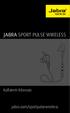 JABRA SPORT PULSE WIRELESS Kullanım Kılavuzu jabra.com/sportpulsewireless 2014 GN Netcom A/S. Tüm hakları saklıdır. Jabra, GN Netcom A/S'nin tescilli ticari markasıdır. Bu belgede anılan tüm diğer ticari
JABRA SPORT PULSE WIRELESS Kullanım Kılavuzu jabra.com/sportpulsewireless 2014 GN Netcom A/S. Tüm hakları saklıdır. Jabra, GN Netcom A/S'nin tescilli ticari markasıdır. Bu belgede anılan tüm diğer ticari
HP Mobil Uzaktan Kumanda (Yalnızca Belirli Modellerde) Kullanıcı Kılavuzu
 HP Mobil Uzaktan Kumanda (Yalnızca Belirli Modellerde) Kullanıcı Kılavuzu Copyright 2008 Hewlett-Packard Development Company, L.P. Windows ve Windows Vista, Microsoft Corporation şirketinin ABD'de kayıtlı
HP Mobil Uzaktan Kumanda (Yalnızca Belirli Modellerde) Kullanıcı Kılavuzu Copyright 2008 Hewlett-Packard Development Company, L.P. Windows ve Windows Vista, Microsoft Corporation şirketinin ABD'de kayıtlı
K- STYLE UZAKTAN KUMANDA KILAVUZU
 K- STYLE UZAKTAN KUMANDA KILAVUZU Lütfen bu kılavuzu uygun şekilde saklayın ve kullanım öncesi dikkatlice okuyun. Sayfa - 1 Ayarı yükseltme : Sıcaklık değerini, Zamanlayıcı zamanını veya Saat zamanını
K- STYLE UZAKTAN KUMANDA KILAVUZU Lütfen bu kılavuzu uygun şekilde saklayın ve kullanım öncesi dikkatlice okuyun. Sayfa - 1 Ayarı yükseltme : Sıcaklık değerini, Zamanlayıcı zamanını veya Saat zamanını
2008 Nokia telif hakkıdır. Tüm hakları mahfuzdur. Nokia, Nokia Connecting People ve Nseries, Nokia Corporation'ın ticari veya tescilli ticari
 Sohbet Baskı 1 2008 Nokia telif hakkıdır. Tüm hakları mahfuzdur. Nokia, Nokia Connecting People ve Nseries, Nokia Corporation'ın ticari veya tescilli ticari markalarıdır. Nokia tune, Nokia Corporation'ın
Sohbet Baskı 1 2008 Nokia telif hakkıdır. Tüm hakları mahfuzdur. Nokia, Nokia Connecting People ve Nseries, Nokia Corporation'ın ticari veya tescilli ticari markalarıdır. Nokia tune, Nokia Corporation'ın
Ev aletinizi geleceğe bağlayın. Quick Start Guide
 Ev aletinizi geleceğe bağlayın. Quick Start Guide Gelecek şimdiden evinize geliyor! Home Connect kullanıyor olmanız ne güzel * Geleceğin tam otomatik kahve pişirme makinelerinden birine sahip olduğunuz
Ev aletinizi geleceğe bağlayın. Quick Start Guide Gelecek şimdiden evinize geliyor! Home Connect kullanıyor olmanız ne güzel * Geleceğin tam otomatik kahve pişirme makinelerinden birine sahip olduğunuz
Hoşgeldiniz. Hızlı başlangıç kılavuzu. Bağlantı. Kurulum. Kullanım
 Hoşgeldiniz Hızlı başlangıç kılavuzu 1 2 3 Bağlantı Kurulum Kullanım Kutuda neler var CD140 Baz istasyonu VEYA CD140/CD145 El cihazı CD145 Baz istasyonu Baz istasyonu için güç kaynağı ünitesi Telefon kablosu
Hoşgeldiniz Hızlı başlangıç kılavuzu 1 2 3 Bağlantı Kurulum Kullanım Kutuda neler var CD140 Baz istasyonu VEYA CD140/CD145 El cihazı CD145 Baz istasyonu Baz istasyonu için güç kaynağı ünitesi Telefon kablosu
Modem ve Yerel Ağ. Kullanıcı Kılavuzu
 Modem ve Yerel Ağ Kullanıcı Kılavuzu Telif Hakkı 2006 Hewlett-Packard Development Company, L.P. Bu belgede yer alan bilgiler önceden haber verilmeksizin değiştirilebilir. HP ürünleri ve hizmetlerine ilişkin
Modem ve Yerel Ağ Kullanıcı Kılavuzu Telif Hakkı 2006 Hewlett-Packard Development Company, L.P. Bu belgede yer alan bilgiler önceden haber verilmeksizin değiştirilebilir. HP ürünleri ve hizmetlerine ilişkin
SUUNTO AMBIT2 R 2.0 KULLANIM KILAVUZU
 SUUNTO AMBIT2 R 2.0 KULLANIM KILAVUZU 2 1 GÜVENLİK... 5 2 Ekran simgeleri ve bölümleri... 7 3 Düğmeleri kullanma... 8 3.1 Ekran ışığını ve düğme kilidini kullanma... 10 4 Başlarken... 12 5 Suunto Ambit2
SUUNTO AMBIT2 R 2.0 KULLANIM KILAVUZU 2 1 GÜVENLİK... 5 2 Ekran simgeleri ve bölümleri... 7 3 Düğmeleri kullanma... 8 3.1 Ekran ışığını ve düğme kilidini kullanma... 10 4 Başlarken... 12 5 Suunto Ambit2
Kullanım Kılavuzu. SeekTech. a Bağlanma. Orijinal kılavuzun çevirisidir Türkçe 1
 Kullanım Kılavuzu SeekTech & a Bağlanma Orijinal kılavuzun çevirisidir Türkçe 1 İçindekiler Listesi Sisteme Genel Bakış Tanım...3 Bluetooth Özellikleri...3 Yayılma Alanı...4 Bluetooth Bağlantısı Aygıtları
Kullanım Kılavuzu SeekTech & a Bağlanma Orijinal kılavuzun çevirisidir Türkçe 1 İçindekiler Listesi Sisteme Genel Bakış Tanım...3 Bluetooth Özellikleri...3 Yayılma Alanı...4 Bluetooth Bağlantısı Aygıtları
KLİMA UZAKTAN KUMANDA KULLANIM KLAVUZU
 KLİMA UZAKTAN KUMANDA KULLANIM KLAVUZU Ürünümüzü tercih ettiğiniz için teşekkür ederiz. Lütfen cihazı çalıştırmadan önce bu kullanım klavuzunu dikkatlice okuyunuz. İÇİNDEKİLER Uzaktan kumanda tanıtımı
KLİMA UZAKTAN KUMANDA KULLANIM KLAVUZU Ürünümüzü tercih ettiğiniz için teşekkür ederiz. Lütfen cihazı çalıştırmadan önce bu kullanım klavuzunu dikkatlice okuyunuz. İÇİNDEKİLER Uzaktan kumanda tanıtımı
1.TERMOSTATI AYARLAMAK İÇİN TEMEL KURALLAR 4 2.SICAKLIK DEĞERİNİ AYARLAMAK Sıcaklık değeri artırmak ve azaltmak...6
 İÇİNDEKİLER 1.TERMOSTATI AYARLAMAK İÇİN TEMEL KURALLAR 4 2.SICAKLIK DEĞERİNİ AYARLAMAK... 5 2.1.Sıcaklık değeri artırmak ve azaltmak...6 3.TARİH ve ZAMAN AYARI...6 4.SICAKLIĞIN DÜŞÜRÜLME DÖNEMLERİ...8
İÇİNDEKİLER 1.TERMOSTATI AYARLAMAK İÇİN TEMEL KURALLAR 4 2.SICAKLIK DEĞERİNİ AYARLAMAK... 5 2.1.Sıcaklık değeri artırmak ve azaltmak...6 3.TARİH ve ZAMAN AYARI...6 4.SICAKLIĞIN DÜŞÜRÜLME DÖNEMLERİ...8
YENİ NESİL NAVİGASYON YAZILIMI KULLANIM KILAVUZU. Sürüm 3.0
 YENİ NESİL NAVİGASYON YAZILIMI KULLANIM KILAVUZU Sürüm 3.0 1 İlk Açılış Navturk yazılımını başlattığınızda ilk önce açılış sayfasını ve ardından harita ekranını göreceksiniz. Navturk Açılış Ekranı Navturk
YENİ NESİL NAVİGASYON YAZILIMI KULLANIM KILAVUZU Sürüm 3.0 1 İlk Açılış Navturk yazılımını başlattığınızda ilk önce açılış sayfasını ve ardından harita ekranını göreceksiniz. Navturk Açılış Ekranı Navturk
